ąźąŠčĆąŠčłąĖą╣ ą╝ą░č鹥čĆąĖą░ą╗, ą▓ąĘčÅčéčŗą╣ ąĖąĘ ąČčāčĆąĮą░ą╗ą░ samag.ru [14], ą░ą▓č鹊čĆ ąÜąŠąĮčüčéą░ąĮčéąĖąĮ ąøąĄąŠąĮčéčīąĄą▓. ąóąĄą╝, ą║č鹊 ąĄą│ąŠ ą┤ąŠ čüąĖčģ ą┐ąŠčĆ ąĮąĄ čćąĖčéą░ąĄčé, čćąĖčéą░čéčī ąĮąĄą╝ąĄą┤ą╗ąĄąĮąĮąŠ...
[ąÆčŗ ą▓čüčæ ąĄčēčæ ąĮąĄ ąĖčüą┐ąŠą╗čīąĘčāąĄč鹥 WMI?]
|
ąĢčüą╗ąĖ čéčŗ ąŠą┤ąĖąĮ ąĖąĘ ą▒ąŠą╗čīčłąĖąĮčüčéą▓ą░ ą░ą┤ą╝ąĖąĮąŠą▓, čéčŗ čćą░čüč鹥ąĮčīą║ąŠ ą│čĆčāčüčéąĖčłčī, ą▓čŗą│ą╗čÅą┤čŗą▓ą░čÅ ąĖąĘ ąŠą║ąĮą░ ąĖ ąĮą░ą▒ą╗čÄą┤ą░čÅ, ą║ą░ą║ ąĮąĄą║ąŠč鹊čĆčŗąĄ čéą▓ąŠąĖ čüąŠą▒čĆą░čéčīčÅ ąĄąĘą┤čÅčé ąĮą░ čüą▓ąŠąĖčģ ┬½ą»ą│čāą░čĆą░čģ┬╗ ąĖ ┬½ą¤ąŠčĆčłąĄ┬╗, ąĖą╗ąĖ ą│ąŠč鹊ą▓čÅčéčüčÅ ą┤ąĄčĆąĮčāčéčī ą▓ ą£ąŠąĮč鹥-ąÜą░čĆą╗ąŠ ąĖą╗ąĖ ą║ą░ą║ąŠąĄ-ąĮąĖą▒čāą┤čī ą┤čĆčāą│ąŠąĄ 菹║ąĘąŠčéąĖč湥čüą║ąŠąĄ ą╝ąĄčüč鹊. ąś, ą║ąŠąĮąĄčćąĮąŠ ąČąĄ, čéčŗ ą│ąŠą▓ąŠčĆąĖčłčī čüąĄą▒ąĄ: "ą» ąĘąĮą░čÄ ąŠ čüąĖčüč鹥ą╝ąĮąŠą╝ ą░ą┤ą╝ąĖąĮąĖčüčéčĆąĖčĆąŠą▓ą░ąĮąĖąĖ čüč鹊ą╗čīą║ąŠ ąČąĄ, čüą║ąŠą╗čīą║ąŠ ąĖ ąŠąĮąĖ, ąĮąŠ ą┐ąŠč湥ą╝čā ąĖą╝ąĄąĮąĮąŠ čā ąĮąĖčģ ąĄčüčéčī ą║ą╗čæą▓čŗąĄ čéą░čćą║ąĖ, čÅčģčéčŗ ąĖ čćą░čüčŗ ┬½ąĀąŠą╗ąĄą║čü┬╗?..". ą¦č鹊 ąČ, ą╝čŗ ąĘą┤ąĄčüčī ą┤ą╗čÅ č鹊ą│ąŠ, čćč鹊ą▒čŗ ą┐čĆąĖąŠčéą║čĆčŗčéčī č鹥ą▒ąĄ ąĮąĄą▒ąŠą╗čīčłąŠą╣ čüąĄą║čĆąĄčé. ąŁč鹊 ą▓čüąĄ ą┐ąŠč鹊ą╝čā, čćč鹊 ąŠąĮąĖ ąĘąĮą░čÄčé, ą║ą░ą║ ą┐ąĖčüą░čéčī WMI-čüą║čĆąĖą┐čéčŗ, ą░ čéčŗ ŌĆō ąĮąĄčé!
Microsoft TechNet: Bob Wells, Dean Tsaltas, Ethan Wilansky ąĖ Greg Stemp
|
ąØą░čćąĖąĮą░čÅ ą║ą░čĆčīąĄčĆčā čüąĖčüč鹥ą╝ąĮąŠą│ąŠ ą░ą┤ą╝ąĖąĮąĖčüčéčĆą░č鹊čĆą░, ąÆčŗ ą▓ąĄčĆąŠčÅčéąĮąŠ ąĖ ąĮąĄ ąĘą░ą┤čāą╝čŗą▓ą░ą╗ąĖčüčī ąŠ č鹊ą╝, čćč鹊 ą▓ą╝ąĄčüč鹥 čü ąÆą░čłąĖą╝ ą┐čĆąŠč乥čüčüąĖąŠąĮą░ą╗čīąĮčŗą╝ čĆąŠčüč鹊ą╝ ą▒čāą┤ąĄčé čĆą░čüčéąĖ čĆą░ąĘą╝ąĄčĆ ąĖ čüą╗ąŠąČąĮąŠčüčéčī ąŠą▒čüą╗čāąČąĖą▓ą░ąĄą╝čŗčģ čüąĖčüč鹥ą╝. ąś ą▓ąŠčé ąĮą░čüčéčāą┐ąĖą╗ ą╝ąŠą╝ąĄąĮčé, ą║ąŠą│ą┤ą░ ą▓čŗ ą┐ąŠąĮčÅą╗ąĖ, čćč鹊 ąĮčāąČąĮąŠ ą┐čĆąĖąĮčåąĖą┐ąĖą░ą╗čīąĮąŠ ąĮąŠą▓ąŠąĄ čĆąĄčłąĄąĮąĖąĄ, ą┤ą╗čÅ č鹊ą│ąŠ čćč鹊ą▒čŗ čüą┐čĆą░ą▓ą╗čÅčéčīčüčÅ čü ąŠą│čĆąŠą╝ąĮčŗą╝ ą║ąŠą╗ąĖč湥čüčéą▓ąŠą╝ čĆčāčéąĖąĮčŗ, ą┤ą░ ąĄčēčæ ąĖ ą▓ čĆą░ąĘąĮčŗčģ ąŠčäąĖčüą░čģ ą▓ą░čłąĄą╣ ą║ąŠą╝ą┐ą░ąĮąĖąĖ. ąÆąĄčĆąŠčÅčéąĮąĄąĄ ą▓čüąĄą│ąŠ, ąÆčŗ čāąČąĄ ąĮąĄą╝ąĮąŠą│ąŠ ąĘąĮą░ą║ąŠą╝čŗ čü WMI ąĮą░ ą┐čĆą░ą║čéąĖą║ąĄ ąĖ ąĖčüą┐ąŠą╗čīąĘčāąĄč鹥 ąĮąĄą║ąŠč鹊čĆčŗąĄ ą│ąŠč鹊ą▓čŗąĄ čüčåąĄąĮą░čĆąĖąĖ WMI ą┤ą╗čÅ čĆąĄčłąĄąĮąĖčÅ ą┐ąŠą▓čüąĄą┤ąĮąĄą▓ąĮčŗčģ ąĘą░ą┤ą░čć. ąØąŠ čüąŠą│ą╗ą░čüąĖč鹥čüčī, čćč鹊 čŹčäč乥ą║čéąĖą▓ąĮąŠąĄ ąĖčüą┐ąŠą╗čīąĘąŠą▓ą░ąĮąĖąĄ č鹥čģąĮąŠą╗ąŠą│ąĖąĖ ąĮą░čćąĖąĮą░ąĄčéčüčÅ č鹊ą╗čīą║ąŠ č鹊ą│ą┤ą░, ą║ąŠą│ą┤ą░ ą▓čŗ ą┐ąŠąĮąĖą╝ą░ąĄč鹥 ąĄąĄ ą░čĆčģąĖč鹥ą║čéčāčĆčā ąĖ č湥čéą║ąŠ ą┐čĆąĄą┤čüčéą░ą▓ą╗čÅąĄč鹥 ą▓ąĄčüčī čüą┐ąĄą║čéčĆ ą▓ąŠąĘą╝ąŠąČąĮąŠčüč鹥ą╣, ą║ąŠč鹊čĆčŗąĄ čŹčéą░ č鹥čģąĮąŠą╗ąŠą│ąĖčÅ ą╝ąŠąČąĄčé ą▓ą░ą╝ ą┐čĆąĄą┤ąŠčüčéą░ą▓ąĖčéčī.
ą×čüąĮąŠą▓ąĮą░čÅ ą╝ąŠčÅ čåąĄą╗čī ŌĆō ą║čĆą░čéą║ąŠ ąĖąĘą╗ąŠąČąĖčéčī ąŠčüąĮąŠą▓čŗ, ąĮąĄąŠą▒čģąŠą┤ąĖą╝čŗąĄ ą┤ą╗čÅ čŹčäč乥ą║čéąĖą▓ąĮąŠą│ąŠ ąĖčüą┐ąŠą╗čīąĘąŠą▓ą░ąĮąĖčÅ ą▓ą░ą╝ąĖ čŹč鹊ą╣ č鹥čģąĮąŠą╗ąŠą│ąĖąĖ ąĖ ą┐čĆąĄą┤čüčéą░ą▓ąĖčéčī ą▓ą░ą╝ ąĮą░ą▒ąŠčĆ čĆąĄčåąĄą┐č鹊ą▓ ą┐ąŠ ąĄąĄ ą┐čĆąĖą╝ąĄąĮąĄąĮąĖčÄ ą▓ čĆąĄą░ą╗čīąĮčŗčģ čāčüą╗ąŠą▓ąĖčÅčģ.
ąÆčŗ ą┐ąŠą╗čāčćąĖč鹥 ą┐čĆą░ą║čéąĖč湥čüą║ąĖą╣ ąĮą░ą▓čŗą║ čĆą░ą▒ąŠčéčŗ čüąŠ ą▓čüąĄą╝ąĖ ąŠčüąĮąŠą▓ąĮčŗą╝ąĖ čüčĆąĄą┤čüčéą▓ą░ą╝ąĖ WMI, ą▓čŗą┐ąŠą╗ąĮąĖą▓ ąĮąĄčüą║ąŠą╗čīą║ąŠ ą┐čĆąŠčüčéčŗčģ, ąĮąŠ ą▓ąĄčüčīą╝ą░ ą┐ąŠą╗ąĄąĘąĮčŗčģ čāą┐čĆą░ąČąĮąĄąĮąĖą╣. ą» ą┐čĆąĄą┤ą┐ąŠą╗ą░ą│ą░čÄ, čćč鹊 ą▓čŗ ąĮąĄą╝ąĮąŠą│ąŠ ąĘąĮą░ą║ąŠą╝čŗ čü ą┐čĆąŠą│čĆą░ą╝ą╝ąĖčĆąŠą▓ą░ąĮąĖąĄą╝ ąĮą░ VBScript ąĖ čü ą░ąĘą░ą╝ąĖ čÅąĘčŗą║ą░ SQL, ą░ čéą░ą║ąČąĄ ąĖą╝ąĄąĄč鹥 ąŠą▒čēąĄąĄ ą┐čĆąĄą┤čüčéą░ą▓ą╗ąĄąĮąĖąĄ ąŠą▒ ąŠą▒čŖąĄą║čéąĮąŠ-ąŠčĆąĖąĄąĮčéąĖčĆąŠą▓ą░ąĮąĮąŠą╝ ą┐čĆąŠą│čĆą░ą╝ą╝ąĖčĆąŠą▓ą░ąĮąĖąĖ. ą×ą▒čĆą░čéąĖč鹥 ą▓ąĮąĖą╝ą░ąĮąĖąĄ ąĮą░ ą│ąŠč鹊ą▓čŗąĄ ą┐čĆąĖą╝ąĄčĆčŗ ą║ąŠą┤ą░, ą║ąŠč鹊čĆčŗąĄ ą┐ąŠą╝ąŠą│čāčé ą▓ą░ą╝ ą▓ ąÆą░čłąĄą╣ čĆą░ą▒ąŠč鹥.
ą¦č鹊 čéą░ą║ąŠąĄ WMI?
ążąŠčĆą╝ą░ą╗čīąĮąŠ: ą░ą▒ą▒čĆąĄą▓ąĖą░čéčāčĆą░ WMI ŌĆō čŹč鹊 Windows Management Instrumentation (ąĖąĮčüčéčĆčāą╝ąĄąĮčéą░čĆąĖą╣ čāą┐čĆą░ą▓ą╗ąĄąĮąĖčÅ Windows). ąśąĘ ąĮą░ąĘą▓ą░ąĮąĖčÅ ą┐ąŠąĮčÅčéąĮąŠ, ą┤ą╗čÅ č湥ą│ąŠ čüąŠąĘą┤ą░ąĮą░ ąĖ ą┐čĆąĖą╝ąĄąĮčÅąĄčéčüčÅ čŹčéą░ č鹥čģąĮąŠą╗ąŠą│ąĖčÅ. ąĪč鹊ąĖčé ą╗ąĖčłčī ą┤ąŠą▒ą░ą▓ąĖčéčī, čćč鹊 ąŠąĮą░ ą┤ą░ą▓ąĮąŠ ą┐ąĄčĆąĄčłą░ą│ąĮčāą╗ą░ čĆą░ą╝ą║ąĖ čāą┐čĆą░ą▓ą╗ąĄąĮąĖčÅ č鹊ą╗čīą║ąŠ ąŠą┐ąĄčĆą░čåąĖąŠąĮąĮąŠą╣ čüąĖčüč鹥ą╝ąŠą╣ Windows ąĖ ą┐ąŠąĘą▓ąŠą╗čÅąĄčé ą║ąŠąĮčéčĆąŠą╗ąĖčĆąŠą▓ą░čéčī ą╝ąĮąŠąČąĄčüčéą▓ąŠ ą┤čĆčāą│ąĖčģ čüąŠą▓ą╝ąĄčüčéąĖą╝čŗčģ čü ąĮąĄą╣ ą┐čĆąĖą╗ąŠąČąĄąĮąĖą╣.
ą¤ąŠ čüą▓ąŠąĄą╣ čüčāčéąĖ WMI ŌĆō čŹč鹊 čĆą░čüčłąĖčĆąĄąĮąĮą░čÅ ąĖ ą░ą┤ą░ą┐čéąĖčĆąŠą▓ą░ąĮąĮą░čÅ ą║ąŠą╝ą┐ą░ąĮąĖąĄą╣ Microsoft čĆąĄą░ą╗ąĖąĘą░čåąĖčÅ čüčéą░ąĮą┤ą░čĆčéą░ WBEM (WebBased Enterprise Management ą║ąŠą╝ą┐ą░ąĮąĖąĖ DMTF Inc [1]). ąÆ ąŠčüąĮąŠą▓ąĄ WBEM ą╗ąĄąČąĖčé ąĖą┤ąĄčÅ čüąŠąĘą┤ą░ąĮąĖčÅ čāąĮąĖą▓ąĄčĆčüą░ą╗čīąĮąŠą│ąŠ ąĖąĮč鹥čĆč乥ą╣čüą░ ą╝ąŠąĮąĖč鹊čĆąĖąĮą│ą░ ąĖ čāą┐čĆą░ą▓ą╗ąĄąĮąĖčÅ ą║ čĆą░ąĘą╗ąĖčćąĮčŗą╝ čüąĖčüč鹥ą╝ą░ą╝ ąĖ ą║ąŠą╝ą┐ąŠąĮąĄąĮčéą░ą╝ čĆą░čüą┐čĆąĄą┤ąĄą╗ąĄąĮąĮąŠą╣ ąĖąĮč乊čĆą╝ą░čåąĖąŠąĮąĮąŠą╣ čüčĆąĄą┤čŗ ą┐čĆąĄą┤ą┐čĆąĖčÅčéąĖčÅ čü ąĖčüą┐ąŠą╗čīąĘąŠą▓ą░ąĮąĖąĄą╝ ąŠą▒čŖąĄą║čéąĮąŠ-ąŠčĆąĖąĄąĮčéąĖčĆąŠą▓ą░ąĮąĮąŠą╣ ąĖą┤ąĄąŠą╗ąŠą│ąĖąĖ ąĖ čłąĖčĆąŠą║ąŠ čĆą░čüą┐čĆąŠčüčéčĆą░ąĮąĄąĮąĮčŗčģ ą▓ąĄą▒-č鹥čģąĮąŠą╗ąŠą│ąĖą╣ ą┐čĆąĄą┤čüčéą░ą▓ą╗ąĄąĮąĖčÅ ąĖąĮč乊čĆą╝ą░čåąĖąĖ: ą┐čĆąŠč鹊ą║ąŠą╗ąŠą▓ XML ąĖ HTTP. ąĪčéą░ąĮą┤ą░čĆčé WBEM čÅą▓ą╗čÅąĄčéčüčÅ ą┐čĆą░ą▓ąŠą┐čĆąĄąĄą╝ąĮąĖą║ąŠą╝ čüčéą░ąĮą┤ą░čĆčéą░ DMI (Desktop Management Interface).
ąÆ ąŠčüąĮąŠą▓ąĄ čüčéčĆčāą║čéčāčĆčŗ ą┐čĆąĄą┤čüčéą░ą▓ą╗ąĄąĮąĖčÅ ą┤ą░ąĮąĮčŗčģ ą▓ čüčéą░ąĮą┤ą░čĆč鹥 WBEM ą╗ąĄąČąĖčé CIM (Common Information Model ŌĆō ą╝ąŠą┤ąĄą╗čī ąĖąĮč乊čĆą╝ą░čåąĖąĖ ąŠą▒čēąĄą│ąŠ čéąĖą┐ą░), čĆąĄą░ą╗ąĖąĘčāčÄčēą░čÅ ąŠą▒čŖąĄą║čéąĮąŠ-ąŠčĆąĖąĄąĮčéąĖčĆąŠą▓ą░ąĮąĮčŗą╣ ą┐ąŠą┤čģąŠą┤ ą║ ą┐čĆąĄą┤čüčéą░ą▓ą╗ąĄąĮąĖčÄ ą║ąŠą╝ą┐ąŠąĮąĄąĮč鹊ą▓ čüąĖčüč鹥ą╝ ą║ą░ą║ ą║ą╗ą░čüčüąŠą▓ čüąŠ čüą▓ąŠąĖą╝ ąĮą░ą▒ąŠčĆąŠą╝ čüą▓ąŠą╣čüčéą▓ ąĖ ą╝ąĄč鹊ą┤ąŠą▓, ą░ čéą░ą║ąČąĄ ą┐čĆąĖąĮčåąĖą┐ąŠą▓ ąĮą░čüą╗ąĄą┤ąŠą▓ą░ąĮąĖčÅ.
ą×čüąĮąŠą▓ąĮąŠąĄ čüčĆąĄą┤čüčéą▓ąŠ ą┤ą╗čÅ ąŠą┐ąĖčüą░ąĮąĖčÅ ąĮąŠą▓čŗčģ 菹╗ąĄą╝ąĄąĮč鹊ą▓ ą╝ąŠą┤ąĄą╗ąĖ CIM ŌĆō čŹč鹊 čüąĖąĮčéą░ą║čüąĖčü čÅąĘčŗą║ą░ Managed Object Format (MOF), ą║ąŠč鹊čĆčŗą╣ čÅą▓ą╗čÅąĄčéčüčÅ č鹥ą║čüč鹊ą▓čŗą╝ ąĖ ą╗ąĄą│ą║ąŠ ą┐ąŠąĮčÅčéąĮčŗą╝ č湥ą╗ąŠą▓ąĄą║čā. ąóą░ą║ąĖą╝ ąŠą▒čĆą░ąĘąŠą╝, ą╗čÄą▒ąŠąĄ ą┐čĆąĖą╗ąŠąČąĄąĮąĖąĄ ąĖą╗ąĖ ą┤čĆą░ą╣ą▓ąĄčĆ ą▓ ąŠą┐ąĄčĆą░čåąĖąŠąĮąĮąŠą╣ čüąĖčüč鹥ą╝ąĄ, ą║ąŠč鹊čĆą░čÅ ą┐ąŠą┤ą┤ąĄčƹȹĖą▓ą░ąĄčé čüčéą░ąĮą┤ą░čĆčé WBEM, ą╝ąŠąČąĄčé ą┤ąŠą▒ą░ą▓ąĖčéčī ą║ čüąĖčüč鹥ą╝ąĮąŠą╣ ą╝ąŠą┤ąĄą╗ąĖ CIM čüą▓ąŠą╣ ąĮą░ą▒ąŠčĆ ą║ą╗ą░čüčüąŠą▓. ąóą░ą║ąŠąĄ čĆą░čüčłąĖčĆąĄąĮąĖąĄ ą╝ąŠą┤ąĄą╗ąĖ CIM ą┐ąŠąĘą▓ąŠą╗čÅąĄčé ą╗ąĄą│ą║ąŠ ąĖąĮč鹥ą│čĆąĖčĆąŠą▓ą░čéčī ą▓ ąĄą┤ąĖąĮčāčÄ čüąĖčüč鹥ą╝čā ą╝ąŠąĮąĖč鹊čĆąĖąĮą│ą░ ąĖ čāą┐čĆą░ą▓ą╗ąĄąĮąĖčÅ ą▓čüąĄ ąĮąŠą▓čŗąĄ ąĖ ąĮąŠą▓čŗąĄ ą┐čĆąĖą╗ąŠąČąĄąĮąĖčÅ. ąöą╗čÅ čŹč鹊ą╣ ąĖąĮč鹥ą│čĆą░čåąĖąĖ ą┐čĆąĖą╗ąŠąČąĄąĮąĖąĄ ą┤ąŠą╗ąČąĮąŠ ą╗ąĖčłčī ąĘą░čĆąĄą│ąĖčüčéčĆąĖčĆąŠą▓ą░čéčī čüą▓ąŠąĖ ą║ą╗ą░čüčüčŗ ą▓ čüčāčēąĄčüčéą▓čāčÄčēąĄą╣ ą╝ąŠą┤ąĄą╗ąĖ CIM ąĖ ąŠą▒ąĄčüą┐ąĄčćąĖčéčī čüčéą░ąĮą┤ą░čĆčéąĮčŗąĄ ą▓čŗąĘąŠą▓čŗ ą▓čüčéčĆąŠąĄąĮąĮčŗčģ ą┐čĆąŠčåąĄą┤čāčĆ ą┤ą╗čÅ čüąŠąĘą┤ą░ąĮąĖčÅ ąŠą▒čŖąĄą║č鹊ą▓ čŹčéąĖčģ ą║ą╗ą░čüčüąŠą▓ ąĖ ąĮą░ą┐ąŠą╗ąĮąĄąĮąĖčÅ ąĖčģ čüą▓ąŠą╣čüčéą▓ą░ą╝ąĖ ąĖ ą╝ąĄč鹊ą┤ą░ą╝ąĖ. ąØą░ą▒ąŠčĆ čŹčéąĖčģ ą┐čĆąŠčåąĄą┤čāčĆ ąŠč乊čĆą╝ą╗čÅąĄčéčüčÅ, ą║ą░ą║ WMI Provider ŌĆō čüą┐ąĄčåąĖą░ą╗čīąĮą░čÅ ą▒ąĖą▒ą╗ąĖąŠč鹥ą║ą░, čÅą▓ą╗čÅčÄčēą░čÅčüčÅ ą╝ąŠčüč鹊ą╝ ą╝ąĄąČą┤čā ą╗čÄą▒čŗą╝ ą┐čĆąĖą╗ąŠąČąĄąĮąĖąĄą╝ ąĖ čÅą┤čĆąŠą╝ čüą╗čāąČą▒čŗ WMI.
ąóą░ą║ąĖą╝ ąŠą▒čĆą░ąĘąŠą╝, WMI ŌĆō čŹč鹊 ąŠčéą║čĆčŗčéą░čÅ čāąĮąĖčäąĖčåąĖčĆąŠą▓ą░ąĮąĮą░čÅ ą▒ąĖą▒ą╗ąĖąŠč鹥ą║ą░ (čĆąĄą┐ąŠąĘąĖč鹊čĆąĖą╣) ąŠą┤ąĮąŠčéąĖą┐ąĮčŗčģ ąĖąĮč鹥čĆč乥ą╣čüąŠą▓ ą┤ąŠčüčéčāą┐ą░ ą║ ą┐ą░čĆą░ą╝ąĄčéčĆą░ą╝, ąĮą░čüčéčĆąŠą╣ą║ąĖ ąĖ čüą▓ąŠą╣čüčéą▓ą░ą╝ čĆą░ąĘą╗ąĖčćąĮčŗčģ čüąĖčüč鹥ą╝ ąĖ ąĖčģ ą║ąŠą╝ą┐ąŠąĮąĄąĮč鹊ą▓. ąÉčĆčģąĖč鹥ą║čéčāčĆą░ WMI ą┐čĆąĄą┤čüčéą░ą▓ą╗ąĄąĮą░ ąĮą░ čĆąĖčü. 1.
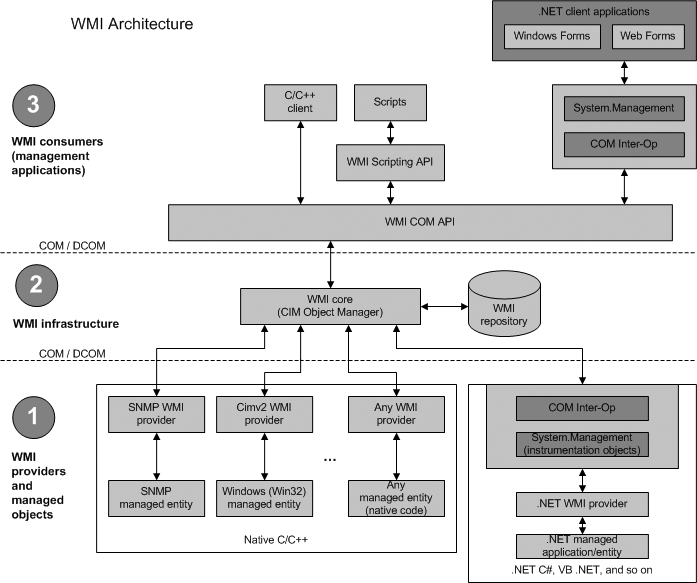
ąĀąĖčüčāąĮąŠą║ 1. ąÉčĆčģąĖč鹥ą║čéčāčĆą░ WMI
ą£ąĮąŠą│ąĖąĄ ą┐čĆąŠąĖąĘą▓ąŠą┤ąĖč鹥ą╗ąĖ ą┐čĆąŠą│čĆą░ą╝ą╝ąĮąŠą│ąŠ ąĖ ą░ą┐ą┐ą░čĆą░čéąĮąŠą│ąŠ ąŠą▒ąĄčüą┐ąĄč湥ąĮąĖčÅ ą▓ąĄą┤čāčé čĆą░ąĘčĆą░ą▒ąŠčéą║čā ą¤ą× ą▓ čüąŠąŠčéą▓ąĄčéčüčéą▓ąĖąĖ čüąŠ čüčéą░ąĮą┤ą░čĆč鹊ą╝ WBEM. ąÜą░ą║ čüą╗ąĄą┤čüčéą▓ąĖąĄ, čŹč鹊 ą¤ą× čüąŠą▓ą╝ąĄčüčéąĖą╝ąŠ ąĖ čü WMI, ą░ ąĘąĮą░čćąĖčé, ą╝ąŠąČąĄčé čāą┐čĆą░ą▓ą╗čÅčéčīčüčÅ č湥čĆąĄąĘ ąĄą┤ąĖąĮčŗą╣ ąĖ čāą┤ąŠą▒ąĮčŗą╣ ąĖąĮč鹥čĆč乥ą╣čü.
ąÜą╗ą░čüčüčŗ, ąŠą▒čŖąĄą║čéčŗ, čüą▓ąŠą╣čüčéą▓ą░ ąĖ ą╝ąĄč鹊ą┤čŗ
ą¤ąŠčüą║ąŠą╗čīą║čā WMI ą┐ąŠčüčéčĆąŠąĄąĮą░ ą┐ąŠ ąŠą▒čŖąĄą║čéąĮąŠ-ąŠčĆąĖąĄąĮčéąĖčĆąŠą▓ą░ąĮąĮąŠą╝čā ą┐čĆąĖąĮčåąĖą┐čā, č鹊 ą▓čüąĄ ą┤ą░ąĮąĮčŗąĄ ąŠą▒ ąŠą┐ąĄčĆą░čåąĖąŠąĮąĮąŠą╣ čüąĖčüč鹥ą╝ąĄ, ąĄąĄ čüą▓ąŠą╣čüčéą▓ą░čģ, čāą┐čĆą░ą▓ą╗čÅąĄą╝čŗčģ ą┐čĆąĖą╗ąŠąČąĄąĮąĖčÅčģ ąĖ ąŠą▒ąĮą░čĆčāąČąĄąĮąĮąŠą╝ ąŠą▒ąŠčĆčāą┤ąŠą▓ą░ąĮąĖąĖ ą┐čĆąĄą┤čüčéą░ą▓ą╗ąĄąĮčŗ ą▓ ą▓ąĖą┤ąĄ ąŠą▒čŖąĄą║č鹊ą▓. ąÜą░ąČą┤čŗą╣ čéąĖą┐ ąŠą▒čŖąĄą║čéą░ ąŠą┐ąĖčüą░ąĮ ą║ą╗ą░čüčüąŠą╝, ą▓ čüąŠčüčéą░ą▓ ą║ąŠč鹊čĆąŠą│ąŠ ą▓čģąŠą┤čÅčé čüą▓ąŠą╣čüčéą▓ą░ ąĖ ą╝ąĄč鹊ą┤čŗ. ą×ą┐čĆąĄą┤ąĄą╗ąĄąĮąĖčÅ ą║ą╗ą░čüčüąŠą▓ ąŠą┐ąĖčüą░ąĮčŗ ą▓ MOF-čäą░ą╣ą╗ą░čģ, ą░ ąŠą▒čŖąĄą║čéčŗ čŹčéąĖčģ ą║ą╗ą░čüčüąŠą▓ čü ąĘą░ą┐ąŠą╗ąĮąĄąĮąĮčŗą╝ąĖ čüą▓ąŠą╣čüčéą▓ą░ą╝ąĖ ąĖ ą┤ąŠčüčéčāą┐ąĮčŗą╝ąĖ ą╝ąĄč鹊ą┤ą░ą╝ąĖ ą┐čĆąĖ ąĖčģ ą▓čŗąĘąŠą▓ąĄ ą▓ąŠąĘą▓čĆą░čēą░čÄčéčüčÅ WMI-ą┐čĆąŠą▓ą░ą╣ą┤ąĄčĆą░ą╝ąĖ. ąŻą┐čĆą░ą▓ą╗čÅąĄčé čüąŠąĘą┤ą░ąĮąĖąĄą╝ ąĖ čāą┤ą░ą╗ąĄąĮąĖąĄą╝ ąŠą▒čŖąĄą║č鹊ą▓, ą░ čéą░ą║ąČąĄ ą▓čŗąĘąŠą▓ąŠą╝ ąĖčģ ą╝ąĄč鹊ą┤ąŠą▓ čüą╗čāąČą▒ą░ CIM Object Manager.
ą¤ąŠą╗čāčćą░ąĄčéčüčÅ, čćč鹊 ąĄčüą╗ąĖ ą╝čŗ čģąŠčéąĖą╝ čāą┐čĆą░ą▓ą╗čÅčéčī ąĮą░čüčéčĆąŠą╣ą║ą░ą╝ąĖ čüąĄč鹥ą▓ąŠą│ąŠ ą░ą┤ą░ą┐č鹥čĆą░, č鹊 ą╝čŗ ą┤ąŠą╗ąČąĮčŗ ąĘą░ą┐čĆąŠčüąĖčéčī čā CIM Object Manager 菹║ąĘąĄą╝ą┐ą╗čÅčĆ ąŠą▒čŖąĄą║čéą░ ąĮčāąČąĮąŠą│ąŠ ąĮą░ą╝ čüąĄč鹥ą▓ąŠą│ąŠ ą░ą┤ą░ą┐č鹥čĆą░ (ąĘą░ą▒ąĄą│ą░čÅ ą▓ą┐ąĄčĆąĄą┤, čüą║ą░ąČčā, čćč鹊 čŹč鹊čé ąŠą▒čŖąĄą║čé ą┐čĆąĖąĮą░ą┤ą╗ąĄąČąĖčé ą║ą╗ą░čüčüčā Win32_NetworkAdapterConfiguration) ąĖ ą▓čŗąĘą▓ą░čéčī ąĮčāąČąĮčŗąĄ ąĮą░ą╝ ą╝ąĄč鹊ą┤čŗ. ąÆ čćą░čüčéąĮąŠčüčéąĖ, ą┤ą╗čÅ č鹊ą│ąŠ čćč鹊ą▒čŗ ąŠą▒ąĮąŠą▓ąĖčéčī ą░čĆąĄąĮą┤čā ą░ą┤čĆąĄčüą░ ąĮą░ DHCP čüąĄčĆą▓ąĄčĆąĄ, ą┤ąŠčüčéą░č鹊čćąĮąŠ ą▓čŗąĘą▓ą░čéčī ą╝ąĄč鹊ą┤ RenewDHCPLease 菹║ąĘąĄą╝ą┐ą╗čÅčĆą░ ąŠą▒čŖąĄą║čéą░ Win32_NetworkAdapterConfiguration.
ą×ą▒ąĘąŠčĆ čüčĆąĄą┤čüčéą▓ čĆą░ą▒ąŠčéčŗ čü WMI ą┤ą╗čÅ ą░ą┤ą╝ąĖąĮąĖčüčéčĆą░č鹊čĆą░
ąØą░čćąĮąĄą╝ čäą░ą║čéąĖč湥čüą║ąŠąĄ ąĘąĮą░ą║ąŠą╝čüčéą▓ąŠ čü WMI čü ąŠą▒ąĘąŠčĆą░ čāčéąĖą╗ąĖčé, ą║ąŠč鹊čĆčŗąĄ ą┐ąŠąĘą▓ąŠą╗čÅčÄčé ą▓ą░ą╝ čĆą░ą▒ąŠčéą░čéčī čü WMI ąĮą░ ą×ąĪ čüąĄą╝ąĄą╣čüčéą▓ą░ Windows. ąŻčüą╗ąŠą▓ąĮąŠ čĆą░ąĘą┤ąĄą╗ąĖą╝ čŹč鹊čé ąĮą░ą▒ąŠčĆ čāčéąĖą╗ąĖčé ąĮą░ ą┐ąŠčüčéą░ą▓ą╗čÅąĄą╝čŗąĄ čü ąŠą┐ąĄčĆą░čåąĖąŠąĮąĮąŠą╣ čüąĖčüč鹥ą╝ąŠą╣ ą┐ąŠ čāą╝ąŠą╗čćą░ąĮąĖčÄ ąĖ ąĮą░ą▒ąŠčĆ čāčéąĖą╗ąĖčé, ą║ąŠč鹊čĆčŗąĄ ą┐ąŠčéčĆąĄą▒čāąĄčéčüčÅ čüą║ą░čćąĖą▓ą░čéčī čü čüą░ą╣čéą░ ą║ąŠą╝ą┐ą░ąĮąĖąĖ Microsoft. ąÜ ą┐ąĄčĆą▓ąŠą╣ ą║ą░č鹥ą│ąŠčĆąĖąĖ ąŠčéąĮąŠčüčÅčéčüčÅ čüą╗ąĄą┤čāčÄčēąĖąĄ čāčéąĖą╗ąĖčéčŗ:
ŌĆó wmimgmt.msc ŌĆō ąŠčüąĮą░čüčéą║ą░ ą║ąŠąĮčüąŠą╗ąĖ MMC, ą┐ąŠąĘą▓ąŠą╗čÅčÄčēą░čÅ ą▓ čåąĄą╗ąŠą╝ čāą┐čĆą░ą▓ą╗čÅčéčī čüą░ą╝ąŠą╣ čüąĖčüč鹥ą╝ąŠą╣ WMI ąĮą░ ą▓čŗą▒čĆą░ąĮąĮąŠą╝ ą║ąŠą╝ą┐čīčÄč鹥čĆąĄ.
ŌĆó Winmgmt.exe ŌĆō ą║ąŠąĮčüąŠą╗čīąĮą░čÅ čāčéąĖą╗ąĖčéą░ čāą┐čĆą░ą▓ą╗ąĄąĮąĖčÅ WMI. ąÆčŗą┐ąŠą╗ąĮčÅąĄčé ą░ąĮą░ą╗ąŠą│ąĖčćąĮčŗąĄ ą┤ąĄą╣čüčéą▓ąĖčÅ, čćč鹊 ąĖ ą║ąŠąĮčüąŠą╗čī MMC wmimgmt.msc. ąÜčĆąŠą╝ąĄ č鹊ą│ąŠ, čÅą▓ą╗čÅąĄčéčüčÅ ąĖčüą┐ąŠą╗ąĮčÅąĄą╝čŗą╝ čäą░ą╣ą╗ąŠą╝ čüąĄčĆą▓ąĖčüą░ WMI ą▓ čüąĖčüč鹥ą╝ąĄ. ąöą╗čÅ ąĘą░ą┐čāčüą║ą░ ąĖąĘ ą║ąŠąĮčüąŠą╗ąĖ ąĖčüą┐ąŠą╗čīąĘčāąĄčéčüčÅ čü ąŠą┐čåąĖąĄą╣ /exe (winmgmt.exe /exe).
ŌĆó Wbemtest.exe ŌĆō ą│čĆą░čäąĖč湥čüą║ą░čÅ čāčéąĖą╗ąĖčéą░ ą┤ą╗čÅ ąĖąĮč鹥čĆą░ą║čéąĖą▓ąĮąŠą╣ čĆą░ą▒ąŠčéčŗ čü WMI. ąŻą┤ąŠą▒ąĮą░ ą┤ą╗čÅ č鹥čüčéąĖčĆąŠą▓ą░ąĮąĖčÅ ą║ą╗ą░čüčüąŠą▓ ąĖ ą╝ąĄč鹊ą┤ąŠą▓, ą┐čĆąŠčüą╝ąŠčéčĆą░ čüą▓ąŠą╣čüčéą▓ ąĖ čé. ą┐.
ŌĆó Wmic.exe ŌĆō ą║ąŠąĮčüąŠą╗čīąĮą░čÅ čāčéąĖą╗ąĖčéą░ ą┤ą╗čÅ ą▓čŗąĘąŠą▓ą░ ąŠą▒čŖąĄą║č鹊ą▓ ąĖ ą╝ąĄč鹊ą┤ąŠą▓ WMI (WMI Console) ŌĆō ą┐čĆąĖčüčāčéčüčéą▓čāąĄčé č鹊ą╗čīą║ąŠ ą▓ Windows XP ąĖ Windows Server 2003.
ŌĆó mofcomp.exe ŌĆō ą║ąŠą╝ą┐ąĖą╗čÅč鹊čĆ MOF-čäą░ą╣ą╗ąŠą▓. ąĪą╗čāąČąĖčé ą┤ą╗čÅ čĆą░čüčłąĖčĆąĄąĮąĖčÅ čĆąĄą┐ąŠąĘąĖč鹊čĆąĖčÅ WMI ąĖ č鹊ąĮą║ąĖčģ ąŠą┐ąĄčĆą░čåąĖą╣ čü ą▒ąĖą▒ą╗ąĖąŠč鹥ą║ąŠą╣ ą║ą╗ą░čüčüąŠą▓ WMI, ą░ čéą░ą║ąČąĄ ą┤ą╗čÅ ┬½čĆąĄą╝ąŠąĮčéą░┬╗ ąĮą░čĆčāčłąĄąĮąĮąŠą│ąŠ čĆąĄą┐ąŠąĘąĖč鹊čĆąĖčÅ.
ąÜąŠ ą▓č鹊čĆąŠą╣ ą║ą░č鹥ą│ąŠčĆąĖąĖ čüčĆąĄą┤čüčéą▓ ą┤ą╗čÅ čĆą░ą▒ąŠčéčŗ čü WMI, ą║ąŠč鹊čĆčŗąĄ čéčĆąĄą▒čāąĄčéčüčÅ ą┤ąŠą┐ąŠą╗ąĮąĖč鹥ą╗čīąĮąŠ čāčüčéą░ąĮą░ą▓ą╗ąĖą▓ą░čéčī, ąŠčéąĮąŠčüąĖčéčüčÅ:
ŌĆó WMI Code Creator 1.0 ŌĆō ąŠč湥ąĮčī čāą┤ąŠą▒ąĮą░čÅ ąĖ ą┐ąŠą╗ąĄąĘąĮą░čÅ čāčéąĖą╗ąĖčéą░ ą┤ą╗čÅ čüąŠąĘą┤ą░ąĮąĖčÅ ą│ąŠč鹊ą▓čŗčģ čüčåąĄąĮą░čĆąĖąĄą▓ WMI. ą¤ąŠą┤ą┤ąĄčƹȹĖą▓ą░ąĄčé čÅąĘčŗą║ąĖ Visual Basic Script, C# ąĖ Visual Basic .NET [2].
ŌĆó WMI Administrative Tools ŌĆō ą║ąŠą╝ą┐ą╗ąĄą║čé čüčĆąĄą┤čüčéą▓ ą▓ čüąŠčüčéą░ą▓ąĄ: WMI CIM Studio, WMI Event Registration, WMI Event Viewer ąĖ WMI Object Browser). ąŻą┤ąŠą▒ąĮą░čÅ čüčĆąĄą┤ą░ čĆą░ąĘčĆą░ą▒ąŠčéą║ąĖ ąĖ č鹥čüčéąĖčĆąŠą▓ą░ąĮąĖčÅ WMI-ą║ą╗ą░čüčüąŠą▓ ąĖ ą╝ąĄč鹊ą┤ąŠą▓ [3].
ŌĆó Scriptomatic 2.0 ŌĆō ą╝ą░čüč鹥čĆ ą▓ č乊čĆą╝ą░č鹥 Hyper Text Application (HTA). ąŻą┤ąŠą▒ąĮą░ ą┤ą╗čÅ čüąŠąĘą┤ą░ąĮąĖčÅ ą│ąŠč鹊ą▓čŗčģ čüčåąĄąĮą░čĆąĖąĄą▓ ąĖ ąĮą░ čĆą░ąĘą╗ąĖčćąĮčŗčģ čüą║čĆąĖą┐č鹊ą▓čŗčģ čÅąĘčŗą║ą░čģ. ą¤ąŠą┤ą┤ąĄčƹȹĖą▓ą░ąĄčé Visual Basic Script, Perl, Java Script ąĖ Python [4].
ŌĆó Tweakomatic Utility ŌĆō čāčéąĖą╗ąĖčéą░ ą▓ č乊čĆą╝ą░č鹥 Hyper Text Application (HTA). ąĪąŠą┤ąĄčƹȹĖčé ą╝ąĮąŠąČąĄčüčéą▓ąŠ ąĮą░čüčéčĆąŠąĄą║ čüąĖčüč鹥ą╝čŗ, ąŠą▒čŗčćąĮąŠ ą┤ąŠčüčéčāą┐ąĮčŗčģ č湥čĆąĄąĘ čāčéąĖą╗ąĖčéčŗ-čéą▓ąĖą║ąĄčĆčŗ (ąĮą░ą┐čĆąĖą╝ąĄčĆ, Windows XP Power Toys TweakUI), ą┤ą╗čÅ ą║ąŠč鹊čĆčŗčģ ą┐ąŠąĘą▓ąŠą╗čÅąĄčé čüą│ąĄąĮąĄčĆąĖčĆąŠą▓ą░čéčī WMI-čüą║čĆąĖą┐čéčŗ ą┤ą╗čÅ ąĖčģ ą░ą▓č鹊ą╝ą░čéąĖč湥čüą║ąŠą╣ ąĮą░čüčéčĆąŠą╣ą║ąĖ. ąÆąĄčüčīą╝ą░ ą┐ąŠą╗ąĄąĘąĮą░ ą┐čĆąĖ čĆą░ąĘčĆą░ą▒ąŠčéą║ąĄ čüčåąĄąĮą░čĆąĖąĄą▓ ą░ą▓č鹊ą╝ą░čéąĖąĘąĖčĆąŠą▓ą░ąĮąĮąŠą╣ čāčüčéą░ąĮąŠą▓ą║ąĖ ąĖ ąĮą░čüčéčĆąŠą╣ą║ąĖ [5].
ąÆčüąĄ čāčéąĖą╗ąĖčéčŗ, ąŠčéąĮąŠčüčÅčēąĖąĄčüčÅ ą║ąŠ ą▓č鹊čĆąŠą╣ ą║ą░č鹥ą│ąŠčĆąĖąĖ, ą╝ąŠąČąĮąŠ ą▒ąĄčüą┐ą╗ą░čéąĮąŠ čüą║ą░čćą░čéčī čü čüą░ą╣čéą░ ą║ąŠą╝ą┐ą░ąĮąĖąĖ Microsoft ą┐ąŠ čüčüčŗą╗ą║ą░ą╝, ą┐ąĄčĆąĄčćąĖčüą╗ąĄąĮąĮčŗą╝ ą▓ ą║ąŠąĮčåąĄ čüčéą░čéčīąĖ. ą¤ąŠą╗ąĄąĘąĮąŠ ą▒čāą┤ąĄčé čéą░ą║ ąČąĄ ą┐ąŠčüąĄčéąĖčéčī čĆą░ąĘą┤ąĄą╗ ąĘą░ą│čĆčāąĘą║ąĖ čüčĆąĄą┤čüčéą▓ čĆą░ą▒ąŠčéčŗ čüąŠ čüą║čĆąĖą┐čéą░ą╝ąĖ [6] ąĖ ąŠą▒čēąĖą╣ čĆą░ąĘą┤ąĄą╗ ąĘą░ą│čĆčāąĘą║ąĖ čüčĆąĄą┤čüčéą▓ čĆą░ą▒ąŠčéčŗ čü WMI [7].
ąöą╗čÅ č鹊ą│ąŠ, čćč鹊ą▒čŗ čĆą░čüčüą╝ąŠčéčĆąĄčéčī ą▓ąŠąĘą╝ąŠąČąĮąŠčüčéąĖ ąĖ ąŠčüąŠą▒ąĄąĮąĮąŠčüčéąĖ ą▓čüąĄčģ čüčĆąĄą┤čüčéą▓ čĆą░ą▒ąŠčéčŗ čü WMI, ą║ąŠč鹊čĆčŗąĄ ą┐ąĄčĆąĄčćąĖčüą╗ąĄąĮčŗ ą▓čŗčłąĄ, ąĮąĄ čģą▓ą░čéąĖčé ąĖ čåąĄą╗ąŠą│ąŠ ąČčāčĆąĮą░ą╗ą░, ą┐ąŠčŹč鹊ą╝čā ą╝čŗ ą║čĆą░čéą║ąŠ ąŠčüčéą░ąĮąŠą▓ąĖą╝čüčÅ ąĮą░ ąĮąĄą║ąŠč鹊čĆčŗčģ ąĖąĘ ąĮąĖčģ, ąĮą░ ą╝ąŠą╣ ą▓ąĘą│ą╗čÅą┤, ąĮą░ąĖą▒ąŠą╗ąĄąĄ ą┐ąŠą╗ąĄąĘąĮčŗčģ ąĖ (ąĖą╗ąĖ) ąĮą░ąĖą▒ąŠą╗ąĄąĄ čāą┐ąŠčéčĆąĄą▒ąĖą╝čŗčģ. ąĪąŠą▒čüčéą▓ąĄąĮąĮąŠ, ą║ čéą░ą║ąĖą╝ čÅ ąŠčéąĮąŠčłčā čüą╗ąĄą┤čāčÄčēąĖąĄ čāčéąĖą╗ąĖčéčŗ: WBEMTEST, WMIC, WMI Administrative Tools ąĖ ą┤ąŠą▓ąŠą╗čīąĮąŠ ąĮąŠą▓čāčÄ, ąĮąŠ ą▓ąĄčüčīą╝ą░ ą┐ąŠą╗ąĄąĘąĮčāčÄ ąĖ čāą┤ą░čćąĮčāčÄ čāčéąĖą╗ąĖčéčā WMI Code Creator 1.0.
ąØą░ą┤ąŠ ąŠčéą╝ąĄčéąĖčéčī, čćč鹊 čüčāčēąĄčüčéą▓čāčÄčé ąĖ ą┤čĆčāą│ąĖąĄ čāčéąĖą╗ąĖčéčŗ ąĖ čüčĆąĄą┤čüčéą▓ą░ čĆą░ą▒ąŠčéčŗ čü WMI, ą▓ č鹊ą╝ čćąĖčüą╗ąĄ čĆą░ąĘčĆą░ą▒ąŠčéą░ąĮąĮčŗąĄ ąĮąĄ ą║ąŠą╝ą┐ą░ąĮąĖąĄą╣ Microsoft, ąŠą┤ąĮą░ą║ąŠ č乊čĆą╝ą░čé čüčéą░čéčīąĖ ąĮąĄ ą┐ąŠąĘą▓ąŠą╗čÅąĄčé ąĮą░ą╝ ąĮą░ ąĮąĖčģ ąŠčüčéą░ąĮą░ą▓ą╗ąĖą▓ą░čéčīčüčÅ čüą║ąŠą╗čīą║ąŠ-ąĮąĖą▒čāą┤čī ą┐ąŠą┤čĆąŠą▒ąĮąŠ. ą×ą▒ ąŠą┤ąĮąŠą╝ ąĖąĘ čŹčéąĖčģ čüčĆąĄą┤čüčéą▓ čÅ čüčćąĖčéą░čÄ čüą▓ąŠąĖą╝ ą┤ąŠą╗ą│ąŠą╝ čģąŠčéčÅ ą▒čŗ čāą┐ąŠą╝čÅąĮčāčéčī ą▓ čŹč鹊ą╣ čüčéą░čéčīąĄ ŌĆō čŹč鹊 ADSI Scriptomatic [8], ą┐ąŠąĘą▓ąŠą╗čÅčÄčēąĄąĄ čüąŠąĘą┤ą░ą▓ą░čéčī čüą║čĆąĖą┐čéčŗ ą┤ą╗čÅ čāą┐čĆą░ą▓ą╗ąĄąĮąĖčÅ čüą╗čāąČą▒ąŠą╣ ą║ą░čéą░ą╗ąŠą│ąŠą▓ Microsoft Active Directory.
ąÆčüąĄ ą┐čĆąĖą╝ąĄčĆčŗ ą▓ čŹč鹊ą╣ čüčéą░čéčīąĄ ą┐čĆąŠč鹥čüčéąĖčĆąŠą▓ą░ąĮčŗ ąĮą░ ąŠą┐ąĄčĆą░čåąĖąŠąĮąĮąŠą╣ čüąĖčüč鹥ą╝ąĄ Windows XP Service Pack 2, ąŠą┤ąĮą░ą║ąŠ ą┤ąŠą╗ąČąĮčŗ čéą░ą║ąČąĄ ą║ąŠčĆčĆąĄą║čéąĮąŠ čĆą░ą▒ąŠčéą░čéčī ąĖ ąĮą░ ą▒ąŠą╗ąĄąĄ čĆą░ąĮąĮąĖčģ ą▓ąĄčĆčüąĖčÅčģ OS Windows ą▓ą┐ą╗ąŠčéčī ą┤ąŠ Windows 2000. ąĢčüą╗ąĖ ą▓ą░ą╝ ą┐ąŠčéčĆąĄą▒čāąĄčéčüčÅ ąĖčüą┐ąŠą╗čīąĘąŠą▓ą░čéčī WMI ąĮą░ ą▒ąŠą╗ąĄąĄ čĆą░ąĮąĮąĖčģ ą▓ąĄčĆčüąĖčÅčģ ą×ąĪ Windows, č鹊 ą▓ą░ą╝ ąĮąĄąŠą▒čģąŠą┤ąĖą╝ąŠ ą▒čāą┤ąĄčé čāčüčéą░ąĮąŠą▓ąĖčéčī WMI Core Components 1.5 [9] ąĖ ą┐ąŠčüą╗ąĄą┤ąĮčÄčÄ ą▓ąĄčĆčüąĖčÄ Windows Scripting Host [10, 11] ąĮą░ čŹčéąĖ ą×ąĪ.
ąŚąĮą░ą║ąŠą╝ąĖą╝čüčÅ čü čāčéąĖą╗ąĖč鹊ą╣ WBEMTEST
ą¦č鹊ą▒čŗ ą┐čĆčÅą╝ąŠ čüąĄą╣čćą░čü ą┐ąŠčüą╝ąŠčéčĆąĄčéčī, ą║ą░ą║ąŠą╣ ąĮą░ą▒ąŠčĆ ą║ą╗ą░čüčüąŠą▓ ąŠą┐čĆąĄą┤ąĄą╗ąĄąĮ ą▓ čĆąĄą┐ąŠąĘąĖč鹊čĆąĖąĖ WMI ąĮą░ ą▓ą░čłąĄą╝ ą┐ąĄčĆčüąŠąĮą░ą╗čīąĮąŠą╝ ą║ąŠą╝ą┐čīčÄč鹥čĆąĄ, ą┤ąŠčüčéą░č鹊čćąĮąŠ ąĘą░ą┐čāčüčéąĖčéčī čāčéąĖą╗ąĖčéčā wbemtest.exe ąĖ čāčüčéą░ąĮąŠą▓ąĖčéčī čäą╗ą░ąČąŠą║ ┬½Enable All Privileges┬╗, ą║ą░ą║ ą┐ąŠą║ą░ąĘą░ąĮąŠ ąĮą░ čĆąĖčü. 2.
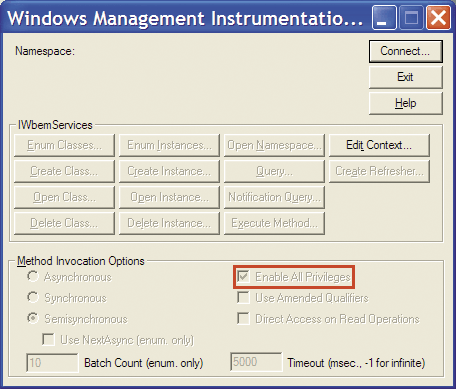
ąĀąĖčüčāąĮąŠą║ 2. ą×čüąĮąŠą▓ąĮąŠąĄ ąŠą║ąĮąŠ čāčéąĖą╗ąĖčéčŗ WBEMTEST
ąöą░ą╗ąĄąĄ ąĮčāąČąĮąŠ ąĮą░ąČą░čéčī ą║ąĮąŠą┐ą║čā ┬½ConnectŌĆ”┬╗, ą▓ ą┐ąŠą╗ąĄ ą┐čĆąŠčüčéčĆą░ąĮčüčéą▓ą░ ąĖą╝ąĄąĮ ą▓ą┐ąĖčüą░čéčī root\CIMv2, ą║ą░ą║ čŹč鹊 ą┐ąŠą║ą░ąĘą░ąĮąŠ ąĮą░ čĆąĖčü. 3, ąĖ ąĮą░ąČą░čéčī ą║ąĮąŠą┐ą║čā ┬½Connect┬╗.
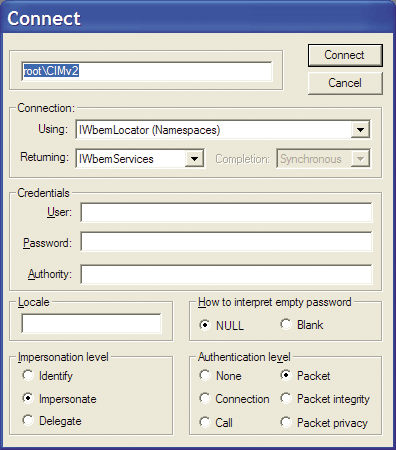
ąĀąĖčüčāąĮąŠą║ 3. ą×ą║ąĮąŠ ąĮą░čüčéčĆąŠą╣ą║ąĖ ą┐ąŠą┤ą║ą╗čÄč湥ąĮąĖčÅ ą║ čĆąĄą┐ąŠąĘąĖč鹊čĆąĖčÄ WMI čāčéąĖą╗ąĖčéčŗ WBEMTEST
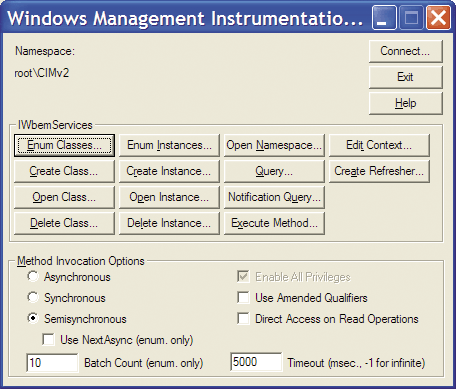
ąĀąĖčüčāąĮąŠą║ 4. ą×čüąĮąŠą▓ąĮąŠąĄ ąŠą║ąĮąŠ čāčéąĖą╗ąĖčéčŗ WBEMTEST ą┐ąŠčüą╗ąĄ ą┐ąŠą┤ą║ą╗čÄč湥ąĮąĖčÅ ą║ čĆąĄą┐ąŠąĘąĖč鹊čĆąĖčÄ WMI
ąŚą░č鹥ą╝ ąĮą░ąČą╝ąĖč鹥 ą║ąĮąŠą┐ą║čā ┬½Enum ClassesŌĆ”┬╗, ą▓čŗą▒ąĄčĆąĖč鹥 ┬½Recursive┬╗, ąĮąĄ ąĘą░ą┐ąŠą╗ąĮčÅą╣č鹥 ą┐ąŠą╗ąĄ čüčāą┐ąĄčĆą║ą╗ą░čüčüą░ ąĖ ąĮą░ąČą╝ąĖč鹥 ┬½Ok┬╗. ąÆ čĆąĄąĘčāą╗čīčéą░č鹥 ą▓čŗ ą┐ąŠą╗čāčćąĖč鹥 čüą┐ąĖčüąŠą║ ą║ą╗ą░čüčüąŠą▓, ąŠą┐čĆąĄą┤ąĄą╗ąĄąĮąĮčŗą╣ ą▓ ą▓ą░čłąĄą╝ čĆąĄą┐ąŠąĘąĖč鹊čĆąĖąĖ WMI, ą▓ ą┐čĆąŠčüčéčĆą░ąĮčüčéą▓ąĄ ąĖą╝ąĄąĮ CIMv2. ąØą░ą╣ą┤ąĖč鹥 čüčĆąĄą┤ąĖ ą▓čüąĄčģ ą║ą╗ą░čüčü čü ąĮą░ąĘą▓ą░ąĮąĖąĄą╝ Win32_OperatingSystem (CIM_OperatingSystem), ą║ą░ą║ čŹč鹊 ą┐ąŠą║ą░ąĘą░ąĮąŠ ąĮą░ čĆąĖčü. 5.
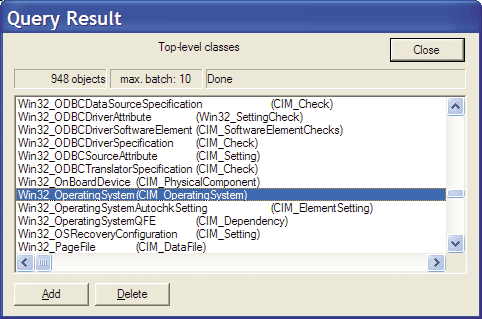
ąĀąĖčüčāąĮąŠą║ 5. ą×ą║ąĮąŠ čĆąĄąĘčāą╗čīčéą░č鹊ą▓ ąĘą░ą┐čĆąŠčüą░ čüąŠ čüą┐ąĖčüą║ąŠą╝ ą▓čüąĄčģ ą║ą╗ą░čüčüąŠą▓ WMI ą┐čĆąŠčüčéčĆą░ąĮčüčéą▓ą░ ąĖą╝ąĄąĮ CIMv2
ąöą▓ą░ąČą┤čŗ čēąĄą╗ą║ąĮąĖč鹥 ą║čāčĆčüąŠčĆąŠą╝ ą╝čŗčłąĖ ą┐ąŠ ą║ą╗ą░čüčüčā Win32_OperatingSystem, ą┐ąŠčüą╝ąŠčéčĆąĖč鹥 ąĄą│ąŠ čüą▓ąŠą╣čüčéą▓ą░. ą¤čĆąĖą╝ąĄčĆ č鹊ą│ąŠ, ą║ą░ą║ čŹč鹊 ą▓čŗą│ą╗čÅą┤ąĖčé, ą┐ąŠą║ą░ąĘą░ąĮ ąĮą░ čĆąĖčü. 6.
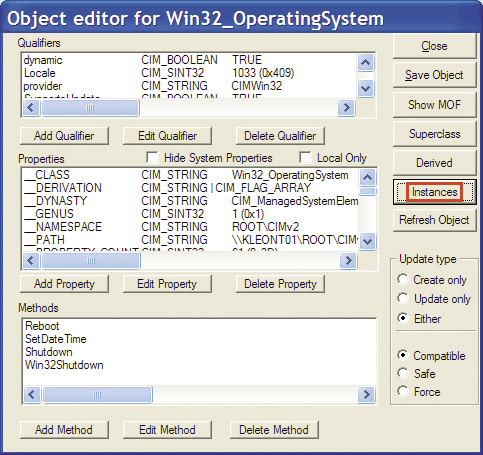
ąĀąĖčüčāąĮąŠą║ 6. ą×ą║ąĮąŠ čüą▓ąŠą╣čüčéą▓ ą║ą╗ą░čüčüą░ Win32_OperatingSystem
ąöą░ą╗ąĄąĄ ąĮčāąČąĮąŠ ąĮą░ąČą░čéčī ą║ąĮąŠą┐ą║čā ┬½Instances┬╗ ąĖ ą▓ ąŠčéą║čĆčŗą▓čłąĄą╝čüčÅ ąŠą║ąĮąĄ ą┤ą▓ą░ąČą┤čŗ čēąĄą╗ą║ąĮčāčéčī ą║čāčĆčüąŠčĆąŠą╝ ą╝čŗčłąĖ ą┐ąŠ čüčéčĆąŠą║ąĄ ą▓ čüą┐ąĖčüą║ąĄ 菹║ąĘąĄą╝ą┐ą╗čÅčĆąŠą▓ ąŠą┐ąĄčĆą░čåąĖąŠąĮąĮčŗčģ čüąĖčüč鹥ą╝. ąÆ ąŠčéą║čĆčŗą▓čłąĄą╝čüčÅ ąŠą║ąĮąĄ čüą▓ąŠą╣čüčéą▓ 菹║ąĘąĄą╝ą┐ą╗čÅčĆą░ ąŠą┐ąĄčĆą░čåąĖąŠąĮąĮąŠą╣ čüąĖčüč鹥ą╝čŗ ąĮą░ą╣ą┤ąĖč鹥 čüą▓ąŠą╣čüčéą▓ąŠ (┬½Property┬╗) čü ąĮą░ąĘą▓ą░ąĮąĖąĄą╝ ┬½Name┬╗, ą║ą░ą║ čŹč鹊 ą┐ąŠą║ą░ąĘą░ąĮąŠ ąĮą░ čĆąĖčü. 7.
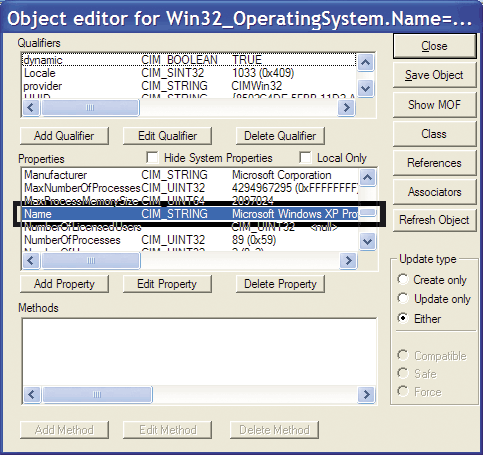
ąĀąĖčüčāąĮąŠą║ 7. ą×ą║ąĮąŠ čüą▓ąŠą╣čüčéą▓ 菹║ąĘąĄą╝ą┐ą╗čÅčĆą░ ąŠą▒čŖąĄą║čéą░ ą║ą╗ą░čüčüą░ Win32_OperatingSystem
ąöą▓ą░ąČą┤čŗ ą║ą╗ąĖą║ąĮąĖč鹥 ą┐ąŠ čüą▓ąŠą╣čüčéą▓čā ą║čāčĆčüąŠčĆąŠą╝ ą╝čŗčłąĖ. ąÆ ąŠčéą║čĆčŗą▓čłąĄą╝čüčÅ ąŠą║ąĮąĄ čĆąĄą┤ą░ą║č鹊čĆą░ čüą▓ąŠą╣čüčéą▓, ą║ąŠč鹊čĆąŠąĄ ą┐ąŠą║ą░ąĘą░ąĮąŠ ąĮą░ čĆąĖčü. 8, čüą║ąŠą┐ąĖčĆčāą╣č鹥 ąŠč鹊ą▒čĆą░ąČą░ąĄą╝ąŠąĄ ąĘąĮą░č湥ąĮąĖąĄ ą▓ ą▒čāč乥čĆ ąŠą▒ą╝ąĄąĮą░. ą×ąĮąŠ ą┐čĆąĖą│ąŠą┤ąĖčéčüčÅ ąĮą░ą╝ ą▓ ą┤ą░ą╗čīąĮąĄą╣čłąĄą╝.
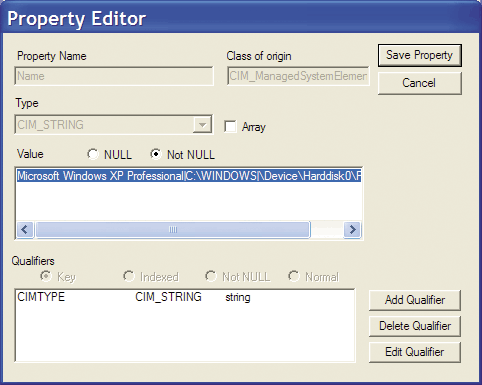
ąĀąĖčüčāąĮąŠą║ 8. ą×ą║ąĮąŠ čüąŠ ąĘąĮą░č湥ąĮąĖąĄą╝ čüą▓ąŠą╣čüčéą▓ą░ Name 菹║ąĘąĄą╝ą┐ą╗čÅčĆą░ ąŠą▒čŖąĄą║čéą░ ą║ą╗ą░čüčüą░ Win32_OperatingSystem
ąöą░ą╗ąĄąĄ ąĘą░ą║čĆąŠą╣č鹥 ą▓čüąĄ ąŠą║ąĮą░, ą║čĆąŠą╝ąĄ ąŠčüąĮąŠą▓ąĮąŠą│ąŠ ąŠą║ąĮą░ ą┐čĆąŠą│čĆą░ą╝ą╝čŗ wbemtest. ąÆ ą▒ą╗ąŠą║ąĮąŠč鹥 ąŠčéčĆąĄą┤ą░ą║čéąĖčĆčāą╣č鹥 čüčéčĆąŠą║čā ąĖąĘ ą▒čāč乥čĆą░ ąŠą▒ą╝ąĄąĮą░ čüą╗ąĄą┤čāčÄčēąĄą╝ ąŠą▒čĆą░ąĘąŠą╝:
- ąŚą░ą║ą╗čÄčćąĖč鹥 čüčéčĆąŠą║čā ą▓ ą║ą░ą▓čŗčćą║ąĖ.
- ąöąŠ ą┐ąĄčĆą▓čŗčģ ą║ą░ą▓čŗč湥ą║ ą┤ąŠą▒ą░ą▓čīč鹥 čüą╗ąĄą┤čāčÄčēąĖą╣ č鹥ą║čüčé: ┬½Win32_Operating-System.Name=┬╗.
- ąŚą░ą╝ąĄąĮąĖč鹥 ą▓čüąĄ ąŠą┤ąĖąĮą░čĆąĮčŗąĄ ąŠą▒čĆą░čéąĮčŗąĄ čüą╗ąĄčłąĖ ąĮą░ ą┤ą▓ąŠą╣ąĮčŗąĄ.
ąÆ ąĖč鹊ą│ąĄ čā ą▓ą░čü ą┤ąŠą╗ąČąĮą░ ą┐ąŠą╗čāčćąĖčéčīčüčÅ ą┐čĆąĖą╝ąĄčĆąĮąŠ čüą╗ąĄą┤čāčÄčēą░čÅ čüčéčĆąŠą║ą░ (ą▓ ąĘą░ą▓ąĖčüąĖą╝ąŠčüčéąĖ ąŠčé ą▓ąĄčĆčüąĖąĖ ą×ąĪ ąĖ ą╗ąŠą│ąĖč湥čüą║ąŠą│ąŠ ą┤ąĖčüą║ą░, ą║čāą┤ą░ ąŠąĮą░ čāčüčéą░ąĮąŠą▓ą╗ąĄąĮą░):
Win32_OperatingSystem.Name="Microsoft Windows XP Professional|C:\\WINDOWS|\\Device\\Harddisk0\\Partition1"
ąóąĄą┐ąĄčĆčī ą┤ą░ą▓ą░ą╣č鹥 ą▓čŗą┐ąŠą╗ąĮąĖą╝ čüą╗ąĄą┤čāčÄčēąĄąĄ čāą┐čĆą░ąČąĮąĄąĮąĖąĄ čü čāčéąĖą╗ąĖč鹊ą╣ wbemtest. ąÆ čāąČąĄ ąŠčéą║čĆčŗč鹊ą╝ ąŠą║ąĮąĄ čāčéąĖą╗ąĖčéčŗ wbemtest ąĮą░ąČą╝ąĄą╝ ą║ąĮąŠą┐ą║čā ┬½Execute MethodŌĆ”┬╗ ąĖ ą▓ ąŠą║ąŠčłą║ąŠ ┬½GetObjectPath┬╗ ą▓čüčéą░ą▓ąĖą╝ čüčéčĆąŠą║čā, ą║ąŠč鹊čĆčāčÄ ą╝čŗ ą┐ąŠą┤ą│ąŠč鹊ą▓ąĖą╗ąĖ ą▓ ą▒ą╗ąŠą║ąĮąŠč鹥. ąÆ ą┐ąŠčÅą▓ąĖą▓čłąĄą╝čüčÅ ąŠą║ąĮąĄ (čüą╝. čĆąĖčü. 9) ą▓čŗąĘąŠą▓ą░ ą╝ąĄč鹊ą┤ą░ 菹║ąĘąĄą╝ą┐ą╗čÅčĆą░ ąŠą▒čŖąĄą║čéą░ ą▓čŗą▒ąĄčĆąĖč鹥 ą╝ąĄč鹊ą┤ Reboot ąĖ ąĮą░ąČą╝ąĖč鹥 ą║ąĮąŠą┐ą║čā ┬½Execute!┬╗.
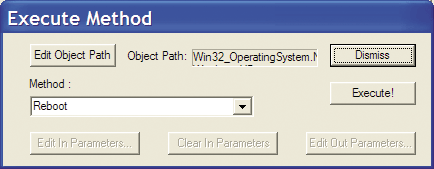
ąĀąĖčüčāąĮąŠą║ 9. ą×ą║ąĮąŠ ą▓čŗąĘąŠą▓ą░ ą╝ąĄč鹊ą┤ą░ ą┤ą╗čÅ čŹą║ąĘąĄą╝ą┐ą╗čÅčĆą░ ąŠą▒čŖąĄą║čéą░ ą║ą╗ą░čüčüą░ Win32_OperatingSystem čāčéąĖą╗ąĖčéčŗ WBEMTEST
ą¤ąŠąĘą┤čĆą░ą▓ą╗čÅčÄ, ąÆčŗ č鹊ą╗čīą║ąŠ čćč鹊 ąŠčéą┐čĆą░ą▓ąĖą╗ąĖ čüą▓ąŠčÄ ąŠą┐ąĄčĆą░čåąĖąŠąĮąĮčāčÄ čüąĖčüč鹥ą╝čā ą▓ ą┐ąĄčĆąĄąĘą░ą│čĆčāąĘą║čā, ąĖčüą┐ąŠą╗čīąĘčāčÅ WMI. ąĢčüą╗ąĖ ą▓čŗ ą▓ą┤čĆčāą│ ą┐ąŠą╗čāčćąĖą╗ąĖ ą▓ą╝ąĄčüč鹊 ą┐ąĄčĆąĄąĘą░ą│čĆčāąĘą║ąĖ čüąŠąŠą▒čēąĄąĮąĖąĄ ąŠą▒ ąŠčłąĖą▒ą║ąĄ 0x80041062 ┬½Privilege not held┬╗, č鹊 čŹč鹊 ąŠąĘąĮą░čćą░ąĄčé, čćč鹊 ą▓čŗ ąĘą░ą▒čŗą╗ąĖ čāčüčéą░ąĮąŠą▓ąĖčéčī ąŠą┐čåąĖčÄ ┬½Enable All Privileges┬╗ ą┤ąŠ ą┐ąŠą┤ą║ą╗čÄč湥ąĮąĖčÅ ą║ čĆąĄą┐ąŠąĘąĖč鹊čĆąĖčÄ WMI.
ąóąĄą┐ąĄčĆčī čüą╗ąĄą┤čāąĄčé čüą║ą░ąĘą░čéčī (ą┐ąŠą║ą░ Windows ą┐ąĄčĆąĄąĘą░ą│čĆčāąČą░ąĄčéčüčÅ), čćč鹊 ą┐čĆąĖ ą┐ąŠą┤ą║ą╗čÄč湥ąĮąĖąĖ ą║ ą┐čĆąŠčüčéčĆą░ąĮčüčéą▓čā ąĖą╝ąĄąĮ WMI ą▓čŗ ą╝ąŠąČąĄč鹥 ą┐ąŠą┤ą║ą╗čÄčćą░čéčīčüčÅ ąĮąĄ č鹊ą╗čīą║ąŠ ąĮą░ ą╗ąŠą║ą░ą╗čīąĮąŠą╣ ą╝ą░čłąĖąĮąĄ, ąĮąŠ ąĖ ą║ą░ą║ čüą╗ąĄą┤čāąĄčé ąĖąĘ ąŠą▒ąĘąŠčĆą░ WMI ą║ ą╗čÄą▒ąŠą╣ čāą┤ą░ą╗ąĄąĮąĮąŠą╣. ąōą╗ą░ą▓ąĮąŠąĄ, ąŠą▒ą╗ą░ą┤ą░čéčī ąĮą░ č鹊ą╣ ą╝ą░čłąĖąĮąĄ ąĮąĄąŠą▒čģąŠą┤ąĖą╝čŗą╝ąĖ ą┐čĆą░ą▓ą░ą╝ąĖ. ąØąŠ ąŠą▒ čŹčéąĖčģ ą┐čĆą░ą▓ą░čģ ą┐ąŠąĘą┤ąĮąĄąĄ! ąöą╗čÅ ą┐ąŠą┤ą║ą╗čÄč湥ąĮąĖčÅ ą║ čāą┤ą░ą╗ąĄąĮąĮąŠą╣ ą╝ą░čłąĖąĮąĄ ą▓ ąŠą║ąĮąĄ ą┐ąŠą┤ą║ą╗čÄč湥ąĮąĖčÅ ą┤ąŠčüčéą░č鹊čćąĮąŠ ą▓ ą┐ąŠą╗ąĄ Name Space čāą║ą░ąĘą░čéčī čüčéčĆąŠą║čā ą▓ąĖą┤ą░ \\\root\CIMv2 ąĖ čāą║ą░ąĘą░čéčī čāč湥čéąĮčŗąĄ ą┤ą░ąĮąĮčŗąĄ ą┐ąŠą╗čīąĘąŠą▓ą░č鹥ą╗čÅ, ąŠą▒ą╗ą░ą┤ą░čÄčēąĄą│ąŠ ąĮąĄąŠą▒čģąŠą┤ąĖą╝čŗą╝ąĖ ą┐čĆą░ą▓ą░ą╝ąĖ (ąĮą░ą┐čĆąĖą╝ąĄčĆ, Administrator). ą¤čĆąĖą╝ąĄčĆ čŹč鹊ą│ąŠ ą┐ąŠą║ą░ąĘą░ąĮ ąĮą░ čĆąĖčü. 10.
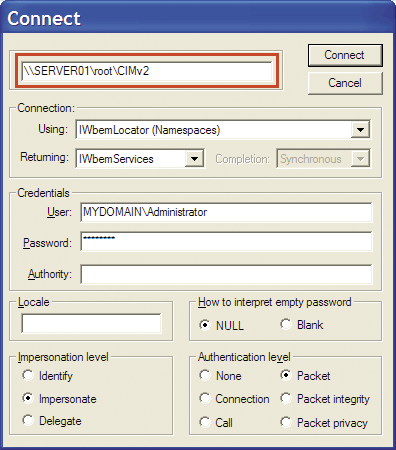
ąĀąĖčüčāąĮąŠą║ 10. ą×ą║ąĮąŠ ą┐ąŠą┤ą║ą╗čÄč湥ąĮąĖąĄ ą║ ą┐čĆąŠčüčéčĆą░ąĮčüčéą▓čā ąĖą╝ąĄąĮ WMI čü čÅą▓ąĮčŗą╝ čāą║ą░ąĘą░ąĮąĖąĄą╝ ąĖą╝ąĄąĮąĖ čüąĄčĆą▓ąĄčĆą░
ąØąĄ ą┐čĆąŠą▒čāą╣č鹥 ą┐ąŠą┤ą║ą╗čÄčćą░čéčīčüčÅ ą║ ą╗ąŠą║ą░ą╗čīąĮąŠą╣ ą╝ą░čłąĖąĮąĄ, ąĮą░ ą║ąŠč鹊čĆąŠą╣ ąĘą░ą┐čĆą░čłąĖą▓ą░čÄčéčüčÅ ąŠą▒čŖąĄą║čéčŗ ąĖ ą╝ąĄč鹊ą┤čŗ WMI (ąĮą░ą┐čĆąĖą╝ąĄčĆ, ąĮą░ č鹊ą╣, ąĮą░ ą║ąŠč鹊čĆąŠą╣ čüąĄą╣čćą░čü ą▓čŗą┐ąŠą╗ąĮčÅąĄčéčüčÅ čāčéąĖą╗ąĖčéą░ wbemtest), ąĖčüą┐ąŠą╗čīąĘčāčÅ ąŠčéą╗ąĖčćąĮčŗąĄ ąŠčé č鹥ą║čāčēąĖčģ čāč湥čéąĮčŗąĄ ą┤ą░ąĮąĮčŗąĄ ŌĆō ą▓čüąĄ čĆą░ą▓ąĮąŠ čŹč鹊 čā ą▓ą░čü ąĮąĄ ą┐ąŠą╗čāčćąĖčéčüčÅ. ąŁč鹊 čüą┐ąĄčåąĖą░ą╗čīąĮą░čÅ ąĘą░čēąĖčéą░ ą┤ą╗čÅ ą┐ąŠą▓čŗčłąĄąĮąĖčÅ ą╗ąŠą║ą░ą╗čīąĮąŠą╣ ą▒ąĄąĘąŠą┐ą░čüąĮąŠčüčéąĖ WMI, ąĮąŠ ąŠ ąĮąĄą╣ ą╝čŗ ą┐ąŠą│ąŠą▓ąŠčĆąĖą╝ ą┐ąŠąĘąČąĄ.
ąŻčéąĖą╗ąĖčéą░ WMIC
ą¦č鹊ą▒čŗ ą▓ąŠčüą┐ąŠą╗čīąĘąŠą▓ą░čéčīčüčÅ čŹč鹊ą╣ ąŠč湥ąĮčī ą▓ą░ąČąĮąŠą╣ ąĖ ą┐ąŠą╗ąĄąĘąĮąŠą╣ ą┤ą╗čÅ ą░ą┤ą╝ąĖąĮąĖčüčéčĆą░č鹊čĆą░ čāčéąĖą╗ąĖč鹊ą╣, ą┤ąŠčüčéą░č鹊čćąĮąŠ ąĘą░ą┐čāčüčéąĖčéčī ąĖąĮč鹥čĆą┐čĆąĄčéą░č鹊čĆ ą║ąŠą╝ą░ąĮą┤ąĮąŠą╣ čüčéčĆąŠą║ąĖ cmd.exe ąĖ ą▓ čüčéčĆąŠą║ąĄ ą┐čĆąĖą│ą╗ą░čłąĄąĮąĖčÅ ąĮą░ą▒čĆą░čéčī WMIC. ą¤ąŠčüą╗ąĄ čŹč鹊ą│ąŠ čā ą▓ą░čü ą┐ąŠčÅą▓ąĖčéčüčÅ ą┐čĆąĖą│ą╗ą░čłąĄąĮąĖąĄ ą║ąŠąĮčüąŠą╗ąĖ WMI, ą║ą░ą║ čŹč鹊 ą┐ąŠą║ą░ąĘą░ąĮąŠ ąĮą░ čĆąĖčü. 11.
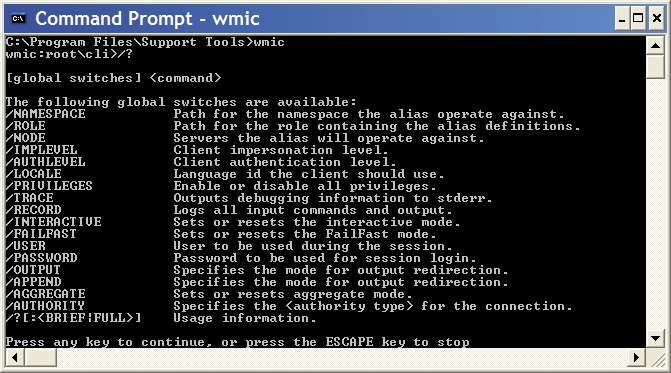
ąĀąĖčüčāąĮąŠą║ 11. ąÜąŠą╝ą░ąĮą┤ąĮąŠąĄ ąŠą║ąĮąŠ čü ąĘą░ą┐čāčēąĄąĮąĮąŠą╣ čāčéąĖą╗ąĖč鹊ą╣ WMIC ą▓ ąĖąĮč鹥čĆą░ą║čéąĖą▓ąĮąŠą╝ čĆąĄąČąĖą╝ąĄ
ąöą╗čÅ ą┐ąŠą╗čāč湥ąĮąĖčÅ čüą┐čĆą░ą▓ą║ąĖ ą┐ąŠ ą▓čüąĄą╝ ą║ąŠą╝ą░ąĮą┤ą░ą╝, ą┤ąŠčüčéčāą┐ąĮčŗą╝ ąĖąĘ ą║ąŠąĮčüąŠą╗ąĖ WMIC, ą┤ąŠčüčéą░č鹊čćąĮąŠ ą▓ čüčéčĆąŠą║ąĄ ą┐čĆąĖą│ą╗ą░čłąĄąĮąĖčÅ ą▓ą▓ąĄčüčéąĖ ą║ąŠą╝ą░ąĮą┤čā ┬½/?┬╗. ąĪąĖąĮčéą░ą║čüąĖčü ą║ą░ąČą┤ąŠą╣ ą║ąŠą╝ą░ąĮą┤čŗ ąĖą╗ąĖ ą│ą╗ąŠą▒ą░ą╗čīąĮąŠą╣ ąŠą┐čåąĖąĖ ą▓čŗ ą╝ąŠąČąĄč鹥 ą┐ąŠčüą╝ąŠčéčĆąĄčéčī, ą▓ą▓ąĄą┤čÅ ąĄąĄ ąĮą░ąĘą▓ą░ąĮąĖąĄ ąĖ ąĘąĮą░ą║ ą▓ąŠą┐čĆąŠčüą░. ąØą░ą┐čĆąĖą╝ąĄčĆ:
ąóą░ą║ ą╝čŗ čĆą░ą▒ąŠčéą░ąĄą╝ čü čāčéąĖą╗ąĖč鹊ą╣ WMIC ą▓ ąĖąĮč鹥čĆą░ą║čéąĖą▓ąĮąŠą╝ čĆąĄąČąĖą╝ąĄ. ą×ą┤ąĮą░ą║ąŠ ąĮąĖčćč鹊 ąĮąĄ ą╝ąĄčłą░ąĄčé ąĮą░ą╝ ąĖčüą┐ąŠą╗čīąĘąŠą▓ą░čéčī ąĄąĄ ąĖ ą▓ ą┐ą░ą║ąĄčéąĮąŠą╝ čĆąĄąČąĖą╝ąĄ ąĖąĘ ąĮą░čłąĖčģ BAT/CMD-čüčåąĄąĮą░čĆąĖąĄą▓. ąØą░ą┐čĆąĖą╝ąĄčĆ, ą▓ ą┐čĆąĖą│ą╗ą░čłąĄąĮąĖąĖ ą║ąŠą╝ą░ąĮą┤ąĮąŠą╣ čüčéčĆąŠą║ąĖ CMD ą╝ąŠąČąĮąŠ ąĮą░ą┐ąĖčüą░čéčī:
ąĖ ą┐ąŠą╗čāčćąĖčéčī č鹊čé ąČąĄ čĆąĄąĘčāą╗čīčéą░čé.
ąŻčéąĖą╗ąĖčéą░ WMIC čüąŠąĘą┤ą░ąĮą░ ą┤ą╗čÅ čāą┤ąŠą▒čüčéą▓ą░ ąĖčüą┐ąŠą╗čīąĘąŠą▓ą░ąĮąĖčÅ WMI ą┐čĆčÅą╝ąŠ ąĖąĘ ą║ąŠą╝ą░ąĮą┤ąĮąŠą╣ čüčéčĆąŠą║ąĖ, ą┐ąŠčŹč鹊ą╝čā ąĮą░ąĖą▒ąŠą╗ąĄąĄ čāą┐ąŠčéčĆąĄą▒ąĖą╝čŗąĄ ą║ą╗ą░čüčüčŗ WMI ą┤ąŠčüčéčāą┐ąĮčŗ ą┤ą╗čÅ ąĖčüą┐ąŠą╗čīąĘąŠą▓ą░ąĮąĖčÅ ą┐ąŠą┤ ą┐čüąĄą▓ą┤ąŠąĮąĖą╝ą░ą╝ąĖ (ALIAS). ąÆčŗ ą╝ąŠąČąĄč鹥 čüą░ą╝ąŠčüč鹊čÅč鹥ą╗čīąĮąŠ ąŠą┐čĆąĄą┤ąĄą╗ąĖčéčī ą┐čüąĄą▓ą┤ąŠąĮąĖą╝čŗ ą┤ą╗čÅ č鹥čģ ą║ą╗ą░čüčüąŠą▓, ą┤ą╗čÅ ą║ąŠč鹊čĆčŗčģ čŹč鹊 ąĄčēąĄ ąĮąĄ čüą┤ąĄą╗ą░ąĮąŠ, ąĖą╗ąĖ ą┤ąŠą▒ą░ą▓ąĖčéčī ąĮąŠą▓čŗąĄ ą┐čüąĄą▓ą┤ąŠąĮąĖą╝čŗ ą┤ą╗čÅ č鹥čģ ą║ą╗ą░čüčüąŠą▓ WMI, ą║ąŠč鹊čĆčŗąĄ čāąČąĄ ąĖčģ ąĖą╝ąĄčÄčé.
ąĪą┐ąĖčüąŠą║ ą┐čüąĄą▓ą┤ąŠąĮąĖą╝ąŠą▓, ą║ąŠč鹊čĆčŗąĄ ąŠą┐čĆąĄą┤ąĄą╗ąĄąĮčŗ ąĮą░ Windows XP Service Pack 2 ą┐ąŠ čāą╝ąŠą╗čćą░ąĮąĖčÄ čü ąĖčģ ą║čĆą░čéą║ąĖą╝ ąŠą┐ąĖčüą░ąĮąĖąĄą╝, ą┐čĆąĖą▓ąĄą┤ąĄąĮčŗ ą▓ čéą░ą▒ą╗ąĖčåąĄ 1.
ąóą░ą▒ą╗ąĖčåą░ 1. ąĪą┐ąĖčüąŠą║ ą┐čüąĄą▓ą┤ąŠąĮąĖą╝ąŠą▓ čāčéąĖą╗ąĖčéčŗ WMIC ąĖ čüąŠąŠčéą▓ąĄčéčüčéą▓ąĖąĄ ąĖčģ ą║ą╗ą░čüčüą░ą╝ WMI
| ą¤čüąĄą▓ą┤ąŠąĮąĖą╝ |
ą×ą┐ąĖčüą░ąĮąĖąĄ |
ąśą╝čÅ ą║ą╗ą░čüčüą░ WMI |
| BASEBOARD |
ąŻą┐čĆą░ą▓ą╗ąĄąĮąĖąĄ ą╝ą░č鹥čĆąĖąĮčüą║ąŠą╣ ą┐ą╗ą░č鹊ą╣, ąŠąĮą░ čéą░ą║ąČąĄ ąĮą░ąĘčŗą▓ą░ąĄčéčüčÅ motherboard, ąĖą╗ąĖ čüąĖčüč鹥ą╝ąĮą░čÅ ą┐ą╗ą░čéą░. |
Win32_BIOS |
| BIOS |
ąŻą┐čĆą░ą▓ą╗ąĄąĮąĖčÅ ą▒ą░ąĘąŠą▓čŗą╝ąĖ čüąĄčĆą▓ąĖčüą░ą╝ąĖ ą▓ą▓ąŠą┤ą░/ą▓čŗą▓ąŠą┤ą░ (Basic input/output services, BIOS). |
Win32_BaseBoard |
| BOOTCONFIG |
ąŻą┐čĆą░ą▓ą╗ąĄąĮąĖąĄ ą║ąŠąĮčäąĖą│čāčĆą░čåąĖąĄą╣ ąĘą░ą│čĆčāąĘą║ąĖ (Boot configuration management). |
Win32_BootConfiguration |
| CDROM |
ąŻą┐čĆą░ą▓ą╗ąĄąĮąĖąĄ ą┐čĆąĖą▓ąŠą┤ąŠą╝ CD-ROM. |
Win32_CDROMDrive |
| COMPUTERSYSTEM |
ąŻą┐čĆą░ą▓ą╗ąĄąĮąĖąĄ čüąĖčüč鹥ą╝ąŠą╣ ą║ąŠą╝ą┐čīčÄč鹥čĆą░. |
Win32_ComputerSystem |
| CPU |
ąŻą┐čĆą░ą▓ą╗ąĄąĮąĖąĄ ą┐čĆąŠčåąĄčüčüąŠą▓čĆąŠą╝. |
WIN32_PROCESSOR |
| CSPRODUCT |
ą¤ąŠą╗čāč湥ąĮąĖąĄ ąŠčé SMBIOS ąĖąĮč乊čĆą╝ą░čåąĖąĖ ąŠ ą║ąŠą╝ą┐čīčÄč鹥čĆąĄ ą║ą░ą║ čüąĖčüč鹥ą╝ąĮąŠą╝ ą┐čĆąŠą┤čāą║č鹥. |
Win32_ComputerSystemProduct |
| DATAFILE |
ąŻą┐čĆą░ą▓ą╗ąĄąĮąĖąĄ ą┤ą░ąĮąĮčŗą╝ąĖ čäą░ą╣ą╗ąŠą▓ (DataFile Management). |
CIM_DataFile |
| DCOMAPP |
ąŻą┐čĆą░ą▓ą╗ąĄąĮąĖąĄ ą┐čĆąĖą╗ąŠąČąĄąĮąĖčÅą╝ąĖ (DCOM Application management). |
WIN32_DCOMApplication |
| DESKTOP |
ąŻą┐čĆą░ą▓ą╗ąĄąĮąĖąĄ čĆą░ą▒ąŠčćąĖą╝ čüč鹊ą╗ąŠą╝ ą┐ąŠą╗čīąĘąŠą▓ą░č鹥ą╗čÅ (UserŌĆÖs Desktop management). |
WIN32_DESKTOP |
| DESKTOPMONITOR |
Desktop Monitor management |
WIN32_DESKTOPMONITOR |
| DEVICEMEMORYADDRESS |
ąŻą┐čĆą░ą▓ą╗ąĄąĮąĖąĄ ą░ą┤čĆąĄčüą░ą╝ąĖ ą┐ą░ą╝čÅčéąĖ čāčüčéčĆąŠą╣čüčéą▓ (Device memory addresses management). |
Win32_DeviceMemoryAddress |
| DISKDRIVE |
ąŻą┐čĆą░ą▓ą╗ąĄąĮąĖąĄ ą┤ąĖčüą║ąŠą╝ ąĮą░ čäąĖąĘąĖč湥čüą║ąŠą╝ čāčĆąŠą▓ąĮąĄ (Physical disk drive management). |
Win32_DiskDrive |
| DISKQUOTA |
ąŻą┐čĆą░ą▓ą╗ąĄąĮąĖąĄ ą║ą▓ąŠčéą░ą╝ąĖ NTFS ą┐čĆąŠčüčéčĆą░ąĮčüčéą▓ą░ ą┤ąĖčüą║ą░ (Disk space usage for NTFS volumes). |
Win32_DiskQuota |
| DMACHANNEL |
ąŻą┐čĆą░ą▓ą╗ąĄąĮąĖąĄ ą║ą░ąĮą░ą╗ą░ą╝ąĖ ą┐čĆčÅą╝ąŠą│ąŠ ą┤ąŠčüčéčāą┐ą░ ą║ ą┐ą░ą╝čÅčéąĖ (Direct memory access, DMA channel management). |
Win32_DMAChannel |
| ENVIRONMENT |
ąŻą┐čĆą░ą▓ą╗ąĄąĮąĖąĄ ąĮą░čüčéčĆąŠą╣ą║ą░ą╝ąĖ čüąĖčüč鹥ą╝ąĮąŠą│ąŠ ąŠą║čĆčāąČąĄąĮąĖčÅ (System environment settings management) |
Win32_Environment |
| FSDIR |
ąŻą┐čĆą░ą▓ą╗ąĄąĮąĖąĄ ą┤ąĖčĆąĄą║č鹊čĆąĖčÅą╝ąĖ čäą░ą╣ą╗ąŠą▓ąŠą╣ čüąĖčüč鹥ą╝čŗ (Filesystem directory entry management). |
Win32_Directory |
| GROUP |
ąŻą┐čĆą░ą▓ą╗ąĄąĮąĖąĄ ą│čĆčāą┐ą┐ą░ą╝ąĖ čāč湥čéąĮčŗčģ ąĘą░ą┐ąĖčüąĄą╣ (Group account management). |
Win32_Group |
| IDECONTROLLER |
ąŻą┐čĆą░ą▓ą╗ąĄąĮąĖąĄ ą║ąŠąĮčéčĆąŠą╗ąĄčĆąŠą╝ ą┤ąĖčüą║ą░ IDE (IDE Controller management). |
Win32_IDEController |
| IRQ |
ąŻą┐čĆą░ą▓ą╗ąĄąĮąĖąĄ čüąĖą│ąĮą░ą╗ą░ą╝ąĖ ą┐čĆąĄčĆčŗą▓ą░ąĮąĖą╣ (Interrupt request line, IRQ management). |
Win32_IRQResource |
| JOB |
ą¤čĆąĄą┤ąŠčüčéą░ą▓ą╗čÅąĄčé ą┤ąŠčüčéčāą┐ ą║ ąĮą░ąĘąĮą░č湥ąĮąĮčŗą╝ ąĘą░ą┤ą░ąĮąĖčÅą╝ (jobs scheduled) čü ąĖčüą┐ąŠą╗čīąĘąŠą▓ą░ąĮąĖąĄą╝ čüą╗čāąČą▒čŗ ąĮą░ąĘąĮą░č湥ąĮąĮčŗčģ ąĘą░ą┤ą░ąĮąĖą╣ (schedule service). |
Win32_ScheduledJob |
| LOADORDER |
ąŻą┐čĆą░ą▓ą╗ąĄąĮąĖąĄ čüą╗čāąČą▒ą░ą╝ąĖ čüąĖčüč鹥ą╝čŗ, ą║ąŠč鹊čĆčŗąĄ ąĘą░ą┤ą░čÄčé ąĘą░ą▓ąĖčüąĖą╝ąŠčüčéąĖ ąĘą░ą┐čāčüą║ą░ (execution dependencies). |
Win32_LoadOrderGroup |
| LOGICALDISK |
ąŻą┐čĆą░ą▓ą╗ąĄąĮąĖąĄ ą┤ąĖčüą║ąŠą▓čŗą╝ąĖ ą╗ąŠą║ą░ą╗čīąĮčŗą╝ąĖ čāčüčéčĆąŠą╣čüčéą▓ą░ą╝ąĖ čģčĆą░ąĮąĄąĮąĖčÅ (Local storage device management). |
Win32_LogicalDisk |
| LOGON |
ąŻą┐čĆą░ą▓ą╗ąĄąĮąĖąĄ čüąĄčüčüąĖčÅą╝ąĖ ą┐ąŠą╗čīąĘąŠą▓ą░č鹥ą╗ąĄą╣ (LOGON Sessions). |
Win32_LogonSession |
| MEMCACHE |
ąŻą┐čĆą░ą▓ą╗ąĄąĮąĖąĄ ą║čŹčłąĄą╝ (Cache memory management). |
WIN32_CACHEMEMORY |
| MEMLOGICAL |
ąŻą┐čĆą░ą▓ą╗ąĄąĮąĖąĄ ą┐ą░ą╝čÅčéčīčÄ čüąĖčüč鹥ą╝čŗ (ą║ą░ą║ čüą║ąŠąĮčäąĖą│čāčĆąĖčĆąŠą▓ą░ąĮą░ ą║ą░čĆčéą░ ą┐ą░ą╝čÅčéąĖ, ąĖ ą║ą░ą║ ą┐ą░ą╝čÅčéčī ą┤ąŠčüčéčāą┐ąĮą░ ą┤ą╗čÅ ą┐čĆąĖą╗ąŠąČąĄąĮąĖą╣ ąĖ čüąĄčĆą▓ąĖčüąŠą▓). |
Win32_LogicalMemoryConfiguration |
| MEMPHYSICAL |
ąŻą┐čĆą░ą▓ą╗ąĄąĮąĖąĄ ą┐ą░ą╝čÅčéčīčÄ ą║ąŠą╝ą┐čīčÄč鹥čĆą░ ąĮą░ čäąĖąĘąĖč湥čüą║ąŠą╝ čāčĆąŠą▓ąĮąĄ (Computer systemŌĆÖs physical memory management). |
Win32_PhysicalMemoryArray |
| NETCLIENT |
ąŻą┐čĆą░ą▓ą╗ąĄąĮąĖąĄ ą║ą╗ąĖąĄąĮč鹊ą╝ čüąĄčéąĖ (Network Client management). |
WIN32_NetworkClient |
| NETLOGIN |
ąŻą┐čĆą░ą▓ą╗ąĄąĮąĖąĄ ąĖąĮč乊čĆą╝ą░čåąĖąĄą╣ čāč湥čéąĮąŠą╣ ąĘą░ą┐ąĖčüąĖ čüąĄčéąĖ ą┤ą╗čÅ ąŠčéą┤ąĄą╗čīąĮąŠą│ąŠ ą┐ąŠą╗čīąĘąŠą▓ą░č鹥ą╗čÅ. |
Win32_NetworkLoginProfile |
| NETPROTOCOL |
ąŻą┐čĆą░ą▓ą╗ąĄąĮąĖąĄ ą┐čĆąŠč鹊ą║ąŠą╗ą░ą╝ąĖ ąĖ ąĖčģ čüąĄč鹥ą▓čŗą╝ąĖ čģą░čĆą░ą║č鹥čĆąĖčüčéąĖą║ą░ą╝ąĖ. |
Win32_NetworkProtocol |
| NETUSE |
ąŻą┐čĆą░ą▓ą╗ąĄąĮąĖąĄ ą░ą║čéąĖą▓ąĮčŗą╝ čüąĄč鹥ą▓čŗą╝ čüąŠąĄą┤ąĖąĮąĄąĮąĖąĄą╝. |
Win32_NetworkConnection |
| NIC |
ąŻą┐čĆą░ą▓ą╗ąĄąĮąĖąĄ čüąĄč鹥ą▓čŗą╝ ą░ą┤ą░ą┐č鹥čĆąŠą╝ (Network Interface Controller, NIC). |
Win32_NetworkAdapter |
| NICCONFIG |
ąŻą┐čĆą░ą▓ą╗ąĄąĮąĖąĄ ą║ąŠąĮčäąĖą│čāčĆą░čåąĖąĄą╣ čüąĄč鹥ą▓ąŠą│ąŠ ą░ą┤ą░ą┐č鹥čĆą░. |
Win32_NetworkAdapterConfiguration |
| NTDOMAIN |
ąŻą┐čĆą░ą▓ą╗ąĄąĮąĖąĄ ą┤ąŠą╝ąĄąĮąŠą╝ NT. |
Win32_NTDomain |
| NTEVENT |
ą¤ąŠą╗čāč湥ąĮąĖąĄ ą┤ąŠčüčéčāą┐ą░ ą║ ą╗ąŠą│ą░ą╝ čüąŠą▒čŗčéąĖą╣ (Entries in the NT Event Log). |
Win32_NTLogEvent |
| NTEVENTLOG |
ąŻą┐čĆą░ą▓ą╗ąĄąĮąĖąĄ čäą░ą╣ą╗ąŠą╝ ą╗ąŠą│ą░ (NT eventlog file management). |
Win32_NTEventlogFile |
| ONBOARDDEVICE |
ąŻą┐čĆą░ą▓ą╗ąĄąĮąĖąĄ ąŠą▒čēąĖą╝ąĖ ą░ą┤ą░ą┐č鹥čĆą░ą╝ąĖ, čāčüčéą░ąĮąŠą▓ą╗ąĄąĮąĮčŗą╝ąĖ ą▓ ą╝ą░č鹥čĆąĖąĮčüą║čāčÄ ą┐ą╗ą░čéčā (system board). |
Win32_OnBoardDevice |
| OS |
ąŻą┐čĆą░ą▓ą╗ąĄąĮąĖąĄ ąĖąĮčüčéą░ą╗ą╗ąĖčĆąŠą▓ą░ąĮąĮčŗą╝ąĖ ąŠą┐ąĄčĆą░čåąĖąŠąĮąĮčŗą╝ąĖ čüąĖčüč鹥ą╝ą░ą╝ąĖ. |
Win32_OperatingSystem |
| PAGEFILE |
ąŻą┐čĆą░ą▓ą╗ąĄąĮąĖąĄ ą▓ąĖčĆčéčāą░ą╗čīąĮąŠą╣ ą┐ą░ą╝čÅčéčīčÄ ąĖ ąĄčæ čüą▓ąŠą┐ąŠą╝ ąĮą░ ą┤ąĖčüą║. |
Win32_PageFileUsage |
| PAGEFILESET |
ąŻčüčéą░ąĮąŠą▓ą║ą░ ą┐ą░čĆą░ą╝ąĄčéčĆąŠą▓ čäą░ą╣ą╗ą░ čüą▓ąŠą┐ą░. |
Win32_PageFileSetting |
| PARTITION |
ąŻą┐čĆą░ą▓ą╗ąĄąĮąĖąĄ ą╗ąŠą│ąĖč湥čüą║ąĖą╝ąĖ čĆą░ąĘą┤ąĄą╗ą░ą╝ąĖ čäąĖąĘąĖč湥čüą║ąŠą│ąŠ ą┤ąĖčüą║ą░ (Management of partitioned areas of a physical disk). |
Win32_DiskPartition |
| PORT |
ąŻą┐čĆą░ą▓ą╗ąĄąĮąĖąĄ ą┐ąŠčĆčéą░ą╝ąĖ ą▓ą▓ąŠą┤ą░/ą▓čŗą▓ąŠą┤ą░ (I/O port management). |
Win32_PortResource |
| PORTCONNECTOR |
ąŻą┐čĆą░ą▓ą╗ąĄąĮąĖąĄ čäąĖąĘąĖč湥čüą║ąĖą╝ čüąŠąĄą┤ąĖąĮąĄąĮąĖąĄą╝ ą┐ąŠčĆč鹊ą▓ (Physical connection ports management). |
Win32_PortConnector |
| PRINTER |
Printer device management |
Win32_Printer |
| PRINTERCONFIG |
ąŻą┐čĆą░ą▓ą╗ąĄąĮąĖąĄ ą║ąŠąĮčäąĖą│čāčĆą░čåąĖąĄą╣ ą┐čĆąĖąĮč鹥čĆą░. |
Win32_PrinterConfiguration |
| PRINTJOB |
ąŻą┐čĆą░ą▓ą╗ąĄąĮąĖąĄ ąĘą░ą┤ą░ąĮąĖčÅą╝ąĖ ą┐čĆąĖąĮč鹥čĆą░. |
Win32_PrintJob |
| PROCESS |
ąŻą┐čĆą░ą▓ą╗ąĄąĮąĖąĄ ą┐čĆąŠčåąĄčüčüą░ą╝ąĖ. |
Win32_Process |
| PRODUCT |
ąŻą┐čĆą░ą▓ą╗ąĄąĮąĖąĄ ąĘą░ą┤ą░č湥ą╣ ąĖąĮčüčéą░ą╗ą╗čÅčåąĖąŠąĮąĮčŗčģ ą┐ą░ą║ąĄč鹊ą▓ (Installation package task management). |
Win32_Product |
| QFE |
ąæčŗčüčéčĆąŠąĄ ąĖčüą┐čĆą░ą▓ą╗ąĄąĮąĖąĄ ąŠčłąĖą▒ąŠą║ (Quick Fix Engineering). |
Win32_QuickFixEngineering |
| QUOTASETTING |
ąŻčüčéą░ąĮąŠą▓ą║ą░ ąĖąĮč乊čĆą╝ą░čåąĖąĖ ąŠ ą║ą▓ąŠčéą░čģ, čāčüčéą░ąĮąŠą▓ą╗ąĄąĮąĮčŗčģ ą┤ą╗čÅ č鹊ą╝ą░ ą┤ąĖčüą║ą░ (Setting information for disk quotas on a volume). |
Win32_QuotaSetting |
| RECOVEROS |
ąśąĮč乊čĆą╝ą░čåąĖčÅ, ą║ąŠč鹊čĆą░čÅ ą▒čŗą╗ą░ ąĘą░čģą▓ą░č湥ąĮą░ ąĖąĘ ą┐ą░ą╝čÅčéąĖ ą┐čĆąĖ ą║čĆą░čģąĄ čüąĖčüč鹥ą╝čŗ. |
Win32_OSRecoveryConfiguration |
| REGISTRY |
ąŻą┐čĆą░ą▓ą╗ąĄąĮąĖąĄ čĆąĄąĄčüčéčĆąŠą╝ čüąĖčüč鹥ą╝čŗ. |
Win32_Registry |
| SCSICONTROLLER |
ąŻą┐čĆą░ą▓ą╗ąĄąĮąĖąĄ ą║ąŠąĮčéčĆąŠą╗ą╗ąĄčĆąŠą╝ SCSI. |
Win32_SCSIController |
| SERVER |
ąŻą┐čĆą░ą▓ą╗ąĄąĮąĖąĄ ąĖąĮč乊čĆą╝ą░čåąĖąĄą╣ ąŠ čüąĄčĆą▓ąĄčĆąĄ. |
Win32_PerfRawData_PerfNet_Server |
| SERVICE |
ąŻą┐čĆą░ą▓ą╗ąĄąĮąĖąĄ ą┐čĆąĖą║ą╗ą░ą┤ąĮčŗą╝ąĖ čüąĄčĆą▓ąĖčüą░ą╝ąĖ. |
Win32_Service |
| SHARE |
ąŻą┐čĆą░ą▓ą╗ąĄąĮąĖąĄ ąŠą▒čēąĖą╝ąĖ čüąĄč鹥ą▓čŗą╝ąĖ čĆąĄčüčāčĆčüą░ą╝ąĖ (Shared resource management). |
Win32_Share |
| SOFTWAREELEMENT |
ąŻą┐čĆą░ą▓ą╗ąĄąĮąĖąĄ 菹╗ąĄą╝ąĄąĮčéą░ą╝ąĖ ą┐čĆąŠą│čĆą░ą╝ą╝ąĮčŗčģ ą┐čĆąŠą┤čāą║č鹊ą▓, čāčüčéą░ąĮąŠą▓ą╗ąĄąĮąĮčŗčģ ą▓ čüąĖčüč鹥ą╝ąĄ. |
Win32_SoftwareElement |
| SOFTWAREFEATURE |
ąŻą┐čĆą░ą▓ą╗ąĄąĮąĖąĄ ą┐ąŠą┤ą╝ąĮąŠąČąĄčüčéą▓ą░ą╝ąĖ ą┐čĆąŠą│čĆą░ą╝ą╝ąĮčŗčģ ą┐čĆąŠą┤čāą║č鹊ą▓ SoftwareElement. |
Win32_SoftwareFeature |
| SOUNDDEV |
ąŻą┐čĆą░ą▓ą╗ąĄąĮąĖąĄ čāčüčéčĆąŠą╣čüčéą▓ąŠą╝ ąĘą▓čāą║ą░. |
WIN32_SoundDevice |
| STARTUP |
ąŻą┐čĆą░ą▓ą╗ąĄąĮąĖąĄ ą║ąŠą╝ą░ąĮą┤ą░ą╝ąĖ ą░ą▓č鹊ąĘą░ą┐čāčüą║ą░ ą┐čĆąĖ ą▓čģąŠą┤ąĄ ą┐ąŠą╗čīąĘąŠą▓ą░č鹥ą╗čÅ ą▓ čüąĖčüč鹥ą╝čā. |
Win32_StartupCommand |
| SYSACCOUNT |
ąŻą┐čĆą░ą▓ą╗ąĄąĮąĖąĄ čāč湥čéąĮąŠą╣ ąĘą░ą┐ąĖčüčīčÄ čüąĖčüč鹥ą╝čŗ (System account management). |
Win32_SystemAccount |
| SYSDRIVER |
ąŻą┐čĆą░ą▓ą╗ąĄąĮąĖąĄ čüąĖčüč鹥ą╝ąĮčŗą╝ ą┤čĆą░ą╣ą▓ąĄčĆąŠą╝ ą┤ą╗čÅ ą▒ą░ąĘąŠą▓ąŠą╣ čüą╗čāąČą▒čŗ (Management of the system driver for a base service). |
Win32_SystemDriver |
| SYSTEMENCLOSURE |
ąŻą┐čĆą░ą▓ą╗ąĄąĮąĖąĄ čäąĖąĘąĖč湥čüą║ąĖą╝ ą┤ąŠčüčéčāą┐ąŠą╝ ą║ ą║ąŠčĆą┐čāčüčā ą║ąŠą╝ą┐čīčÄč鹥čĆą░ (Physical system enclosure management). |
Win32_SystemEnclosure |
| SYSTEMSLOT |
ąŻą┐čĆą░ą▓ą╗ąĄąĮąĖąĄ čäąĖąĘąĖč湥čüąĖą╝ąĖ čüąŠąĄą┤ąĖąĮąĄąĮąĖčÅą╝ąĖ, ą▓ą║ą╗čÄčćą░čÅ ą┐ąŠčĆčéčŗ, čüą╗ąŠčéčŗ ąĖ ą┐ąĄčĆąĖč乥čĆąĖą╣ąĮčŗąĄ čāčüčéčĆąŠą╣čüčéą▓ą░, ąĖ č鹊čćą║ą░ą╝ąĖ ą┐čĆąŠą┐čĆąĖąĄčéą░čĆąĮčŗčģ čüąŠąĄą┤ąĖąĮąĄąĮąĖą╣. |
Win32_SystemSlot |
| TAPEDRIVE |
ąŻą┐čĆą░ą▓ą╗ąĄąĮąĖąĄ ąĮą░ą║ąŠą┐ąĖč鹥ą╗ąĄą╝ ąĮą░ ą╝ą░ą│ąĮąĖčéąĮąŠą╣ ą╗ąĄąĮč鹥. |
Win32_TapeDrive |
| TEMPERATURE |
ąŻą┐čĆą░ą▓ą╗ąĄąĮąĖąĄ ą┤ą░ąĮąĮčŗą╝ąĖ ąŠčé ą┤ą░čéčćąĖą║ą░ č鹥ą╝ą┐ąĄčĆą░čéčāčĆčŗ (菹╗ąĄą║čéčĆąŠąĮąĮčŗą╣ č鹥čĆą╝ąŠą╝ąĄčéčĆ). |
Win32_TemperatureProbe |
| TIMEZONE |
ąŻą┐čĆą░ą▓ą╗ąĄąĮąĖąĄ ą┤ą░ąĮąĮčŗą╝ąĖ čćą░čüąŠą▓ąŠą│ąŠ ą┐ąŠčÅčüą░ (Time zone data management). |
Win32_TimeZone |
| UPS |
ąŻą┐čĆą░ą▓ą╗ąĄąĮąĖąĄ ąĖčüč鹊čćąĮąĖą║ąŠą╝ ą▒ąĄčüą┐ąĄčĆąĄą▒ąŠą╣ąĮąŠą│ąŠ ą┐ąĖčéą░ąĮąĖčÅ (Uninterruptible power supply, UPS). |
Win32_UninterruptiblePowerSupply |
| USERACCOUNT |
ąŻą┐čĆą░ą▓ą╗ąĄąĮąĖąĄ čāč湥čéąĮčŗą╝ąĖ ąĘą░ą┐ąĖčüčÅą╝ąĖ ą┐ąŠą╗čīąĘąŠą▓ą░č鹥ą╗ąĄą╣ (User account management). |
Win32_UserAccount |
| VOLTAGE |
ąŻą┐čĆą░ą▓ą╗ąĄąĮąĖąĄ ą┤ą░ąĮąĮčŗą╝ąĖ čüąĄąĮčüąŠčĆą░ ąĮą░ą┐čĆčÅąČąĄąĮąĖčÅ (菹╗ąĄą║čéčĆąŠąĮąĮčŗą╣ ą▓ąŠą╗čīčéą╝ąĄčéčĆ). |
Win32_VoltageProbe |
| VOLUMEQUOTASETTING |
ąĪą▓čÅąĘčŗą▓ą░ąĄčé čāčüčéą░ąĮąŠą▓ą║ąĖ ą┤ąĖčüą║ąŠą▓ąŠą╣ ą║ą▓ąŠčéčŗ čü ąŠą┐čĆąĄą┤ąĄą╗ąĄąĮąĮčŗą╝ ą┤ąĖčüą║ąŠą▓čŗą╝ č鹊ą╝ąŠą╝. |
Win32_VolumeQuotaSetting |
| WMISET |
ąŻą┐čĆą░ą▓ą╗čÅąĄčé čĆą░ą▒ąŠčćąĖą╝ąĖ ą┐ą░čĆą░ą╝ąĄčéčĆą░ą╝ąĖ čüą╗čāąČą▒čŗ WMI. |
Win32_WMISetting |
ąóąĄą┐ąĄčĆčī ą┤ą░ą▓ą░ą╣č鹥 ą┐ąŠą┐čĆąŠą▒čāąĄą╝ ąĖčüą┐ąŠą╗čīąĘąŠą▓ą░čéčī čāčéąĖą╗ąĖčéčā WMIC ą┤ą╗čÅ čĆą░ą▒ąŠčéčŗ čü WMI ąĖąĘ ą║ąŠą╝ą░ąĮą┤ąĮąŠą╣ čüčéčĆąŠą║ąĖ. ąöą╗čÅ ąĮą░čćą░ą╗ą░ ą▓čŗą╣ą┤ąĖč鹥 ąĖąĘ ąĖąĮč鹥čĆą░ą║čéąĖą▓ąĮąŠą│ąŠ čĆąĄąČąĖą╝ą░ ą║ąŠąĮčüąŠą╗ąĖ WMIC ą║ąŠą╝ą░ąĮą┤ąŠą╣ exit. ąÆčŗ ąŠą║ą░ąĘą░ą╗ąĖčüčī ą▓ čüčĆąĄą┤ąĄ ą║ąŠą╝ą░ąĮą┤ąĮąŠą│ąŠ ąĖąĮč鹥čĆą┐čĆąĄčéą░č鹊čĆą░ CMD. ąÆ ą┐čĆąĖą│ą╗ą░čłąĄąĮąĖąĖ ąĮą░ą▒ąĄčĆąĖč鹥 ą║ąŠą╝ą░ąĮą┤čā:
ąÆčŗ ą┐ąŠą╗čāčćąĖč鹥 čüą┐ąĖčüąŠą║ ą┐čĆąŠčåąĄčüčüąŠą▓, ąĘą░ą┐čāčēąĄąĮąĮčŗčģ ąĮą░ ą▓ą░čłąĄą╝ ą╗ąŠą║ą░ą╗čīąĮąŠą╝ ą║ąŠą╝ą┐čīčÄč鹥čĆąĄ. ąóąĄą┐ąĄčĆčī ą▓čŗą┐ąŠą╗ąĮąĖč鹥 ą║ąŠą╝ą░ąĮą┤čā:
wmic process list brief | find "cmd.exe"
ąóąĄą┐ąĄčĆčī čüą┐ąĖčüąŠą║ ą┐čĆąŠčåąĄčüčüąŠą▓ ąŠą│čĆą░ąĮąĖč湥ąĮ č鹊ą╗čīą║ąŠ č鹥ą╝ąĖ ą┐čĆąŠčåąĄčüčüą░ą╝ąĖ, ą▓ ąĖą╝ąĄąĮąĖ ąĖčüą┐ąŠą╗ąĮčÅąĄą╝ąŠą│ąŠ ą╝ąŠą┤čāą╗čÅ ą║ąŠč鹊čĆčŗčģ ą┐čĆąĖčüčāčéčüčéą▓čāąĄčé čüčéčĆąŠą║ą░ ┬½cmd.exe┬╗. ą×ą▒čĆą░čéąĖč鹥 ą▓ąĮąĖą╝ą░ąĮąĖąĄ ąĮą░ PID ą┐čĆąŠčåąĄčüčüą░(ąŠą▓).
ąöą░ą▓ą░ą╣č鹥 ą┐ąŠą┐čĆąŠą▒čāąĄą╝ ąŠč鹊ą▒čĆą░čéčī ąĖąĮč鹥čĆąĄčüčāčÄčēąĖąĄ ąĮą░čü ą┐čĆąŠčåąĄčüčüčŗ, ąĖčüą┐ąŠą╗čīąĘčāčÅ ąĮąĄą┐ąŠčüčĆąĄą┤čüčéą▓ąĄąĮąĮąŠ WMI ąĖ ąĮąĄ ą┐čĆąĖą▒ąĄą│ą░čÅ ą║ čüčéą░ąĮą┤ą░čĆčéąĮčŗą╝ čüčĆąĄą┤čüčéą▓ą░ą╝ ą║ąŠą╝ą░ąĮą┤ąĮąŠą╣ čüčéčĆąŠą║ąĖ. ąöą╗čÅ čŹč鹊ą│ąŠ ą┐čĆąŠčüč鹊 ąĮą░ą┐ąĖčłąĖč鹥:
wmic process where description='cmd.exe' list brief
ąĪčĆą░ą▓ąĮąĖč鹥 ą┐ąŠą╗čāč湥ąĮąĮčŗąĄ čĆąĄąĘčāą╗čīčéą░čéčŗ. ąŚą░ą┐ąŠą╝ąĮąĖč鹥 PID ą┐čĆąŠčåąĄčüčüą░ CMD.EXE.
ąÆčŗąĘąŠą▓ąĄą╝ ą╝ąĄč鹊ą┤ Terminate ą┤ą╗čÅ čŹą║ąĘąĄą╝ą┐ą╗čÅčĆą░ ąŠą▒čŖąĄą║čéą░ WMI. ąóą░ą║ ą╝čŗ ąĘą░ą▓ąĄčĆčłąĖą╝ ąĖąĮč鹥čĆąĄčüčāčÄčēąĖą╣ ąĮą░čü ą┐čĆąŠčåąĄčüčü ą▓ čüąĖčüč鹥ą╝ąĄ. ąöą╗čÅ č鹊ą│ąŠ čćč鹊ą▒čŗ ąŠą┤ąĮąŠąĘąĮą░čćąĮąŠ ąŠą┐čĆąĄą┤ąĄą╗ąĖčéčī ą┐čĆąŠčåąĄčüčü, ą║ąŠč鹊čĆčŗą╣ ą╝čŗ čģąŠčéąĖą╝ ąĘą░ą▓ąĄčĆčłąĖčéčī, ąĮą░ą╝ ąĮčāąČąĮąŠ ąĖčüą┐ąŠą╗čīąĘąŠą▓ą░čéčī ąĄą│ąŠ PID ąĖą╗ąĖ ą║ą░ą║ąŠą╣-ą╗ąĖą▒ąŠ ą┤čĆčāą│ąŠą╣ ąĮą░ą▒ąŠčĆ ą░čéčĆąĖą▒čāč鹊ą▓ ą┐čĆąŠčåąĄčüčüą░, ą║ąŠč鹊čĆčŗąĄ ą┐ąŠąĘą▓ąŠą╗čÅčÄčé ąĄą│ąŠ ąŠą┤ąĮąŠąĘąĮą░čćąĮąŠ ąŠčéą╗ąĖčćąĖčéčī ąŠčé ą╝ąĮąŠąČąĄčüčéą▓ą░ ą┤čĆčāą│ąĖčģ ą┐čĆąŠčåąĄčüčüąŠą▓ ą▓ čüąĖčüč鹥ą╝ąĄ. ąöą╗čÅ ąĘą░ą▓ąĄčĆčłąĄąĮąĖčÅ ą┐čĆąŠčåąĄčüčüą░ ąĮą░ą╝ ąĮčāąČąĮąŠ ą▓čŗąĘą▓ą░čéčī ą╝ąĄč鹊ą┤ WMI. ąöą╗čÅ čŹč鹊ą│ąŠ čüčāčēąĄčüčéą▓čāąĄčé ą║ąŠą╝ą░ąĮą┤ą░ CALL. ąöą╗čÅ č鹊ą│ąŠ čćč鹊ą▒čŗ ą▓čŗą▓ąĄčüčéąĖ čüą┐čĆą░ą▓ą║čā ą┐ąŠ ą▓čüąĄą╝ ą╝ąĄč鹊ą┤ą░ą╝, ą┐čĆąĖą╝ąĄąĮąĖą╝čŗą╝ ą║ ąŠą▒čŖąĄą║čéą░ą╝ čéąĖą┐ą░ PROCESS (Win32_Process), ąĮą░ą▒ąĄčĆąĖč鹥 ą║ąŠą╝ą░ąĮą┤čā:
ąĪčĆąĄą┤ąĖ ąĮąĖčģ ąŠą▒čĆą░čéąĖč鹥 ą▓ąĮąĖą╝ą░ąĮąĖąĄ ąĮą░ ą╝ąĄč鹊ą┤ Terminate ŌĆō ąŠąĮ ą┐čĆąĖąĮąĖą╝ą░ąĄčé ą▓ ą║ą░č湥čüčéą▓ąĄ ąĄą┤ąĖąĮčüčéą▓ąĄąĮąĮąŠą│ąŠ ą▓čģąŠą┤ąĮąŠą│ąŠ ą┐ą░čĆą░ą╝ąĄčéčĆą░ ąĘąĮą░č湥ąĮąĖąĄ čéąĖą┐ą░ UINT32 (ą▒ąĄąĘąĘąĮą░ą║ąŠą▓ąŠąĄ 32-čĆą░ąĘčĆčÅą┤ąĮąŠąĄ čåąĄą╗ąŠąĄ) ą▓ ą║ą░č湥čüčéą▓ąĄ ąĖąĮą┤ąĄą║čüą░ ą┐čĆąĖčćąĖąĮčŗ ąĘą░ą▓ąĄčĆčłąĄąĮąĖčÅ ą┐čĆąŠčåąĄčüčüą░. ąÆ ą┤ą░ąĮąĮąŠą╝ čüą╗čāčćą░ąĄ čŹč鹊čé ą┐ą░čĆą░ą╝ąĄčéčĆ ą░ąĮą░ą╗ąŠą│ąĖč湥ąĮ Exit-ą║ąŠą┤čā.
ąŚą░ą┐čāčüčéąĖč鹥 č湥čéčŗčĆąĄ čĆą░ąĘąĮčŗčģ 菹║ąĘąĄą╝ą┐ą╗čÅčĆą░ ą┐čĆąŠčåąĄčüčüą░ cmd.exe (ąŠčéą║čĆąŠą╣č鹥 4 ą║ąŠą╝ą░ąĮą┤ąĮčŗčģ ąŠą║ąĮą░). ąĢčēąĄ čĆą░ąĘ ą▓čŗą┐ąŠą╗ąĮąĖč鹥 ą║ąŠą╝ą░ąĮą┤čā:
wmic process where description='cmd.exe' list brief
ąÆ čĆąĄąĘčāą╗čīčéą░č鹥 ą▓čŗ ą┐ąŠą╗čāčćąĖč鹥 ą▓ ąŠčéą▓ąĄčé ą┐čĆąĖą╝ąĄčĆąĮąŠ čüą╗ąĄą┤čāčÄčēąĄąĄ:
HandleCount Name Priority ProcessId ThreadCount WorkingSetSize
28 cmd.exe 8 4648 1 2494464
28 cmd.exe 8 5156 1 2498560
28 cmd.exe 8 4940 1 2498560
31 cmd.exe 8 612 1 2703360
ąśčéą░ą║, čćč鹊ą▒čŗ ąĘą░ą▓ąĄčĆčłąĖčéčī ą║ąŠąĮą║čĆąĄčéąĮčŗą╣ ą┐čĆąŠčåąĄčüčü, ą┐čĆąŠčüč鹊 ąĮą░ą▒ąĄčĆąĖč鹥:
wmic process where processid='****' call terminate(0)
ą▓ą╝ąĄčüč鹊 ąĘą▓ąĄąĘą┤ąŠč湥ą║ čāą║ą░ąČąĖč鹥 PID ąĮčāąČąĮąŠą│ąŠ ą▓ą░ą╝ 菹║ąĘąĄą╝ą┐ą╗čÅčĆą░ ą┐čĆąŠčåąĄčüčüą░ cmd.exe.
ąóąĄą┐ąĄčĆčī ą┤ą░ą▓ą░ą╣č鹥 ąŠą┤ąĮąŠą╣ ą║ąŠą╝ą░ąĮą┤ąŠą╣ ąĘą░ą▓ąĄčĆčłąĖą╝ ą▓čüąĄ ąŠčüčéą░ą▓čłąĖąĄčüčÅ ą┐čĆąŠčåąĄčüčüčŗ cmd.exe, ą┤ą╗čÅ čŹč鹊ą│ąŠ ą┐čĆąŠčüč鹊 ą▓ą▓ąĄą┤ąĖč鹥 ą║ąŠą╝ą░ąĮą┤čā:
wmic process where description='cmd.exe' call terminate(0)
ą¦č鹊 ąĘą░ ą║ąŠąĮčüčéčĆčāą║čåąĖčÅ where ąĖ ą║ą░ą║ ąĄčēąĄ ąĄąĄ ą╝ąŠąČąĮąŠ ąĖčüą┐ąŠą╗čīąĘąŠą▓ą░čéčī, ą╝čŗ čĆą░ąĘą▒ąĄčĆąĄą╝ čćčāčéčī ą┐ąŠąĘąČąĄ ą▓ čĆą░ąĘą┤ąĄą╗ąĄ ┬½ą»ąĘčŗą║ ąĘą░ą┐čĆąŠčüąŠą▓ WQL┬╗.
ąöą╗čÅ č鹊ą│ąŠ čćč鹊ą▒čŗ ą┐ąŠą┤ą║ą╗čÄčćąĖčéčīčüčÅ ą║ čĆąĄą┐ąŠąĘąĖč鹊čĆąĖčÄ WMI ąĮą░ ą┤čĆčāą│ąŠą╝ ą║ąŠą╝ą┐čīčÄč鹥čĆąĄ ąĖ ą▓čŗą┐ąŠą╗ąĮčÅčéčī ą▓čüąĄ č鹥 ąČąĄ ą┤ąĄą╣čüčéą▓ąĖčÅ, ą┐čĆąĖ čāčüą╗ąŠą▓ąĖąĖ, čćč鹊 ąĮą░čłą░ čāč湥čéąĮą░čÅ ąĘą░ą┐ąĖčüčī ąŠą▒ą╗ą░ą┤ą░ąĄčé ą┤ąŠčüčéą░č鹊čćąĮčŗą╝ąĖ ą┐čĆą░ą▓ą░ą╝ąĖ, ąĮą░ą╝ ą▓čüąĄą│ąŠ ą╗ąĖčłčī ąĮčāąČąĮąŠ ąĮąĄą╝ąĮąŠą│ąŠ ą╝ąŠą┤ąĖčäąĖčåąĖčĆąŠą▓ą░čéčī ąĮą░čłčā ą║ąŠą╝ą░ąĮą┤ąĮčāčÄ čüčéčĆąŠą║čā. ąóąĄą┐ąĄčĆčī ąĮą░čłąĖ ą║ąŠą╝ą░ąĮą┤čŗ ą┤ąŠą╗ąČąĮčŗ ą▓čŗą│ą╗čÅą┤ąĄčéčī ą┐čĆąĖą╝ąĄčĆąĮąŠ čéą░ą║:
wmic /NODE:server01 /USER:DOMAIN\Administrator /PASSWORD:qwerty
/PRIVILEGES:ENABLE process where description='cmd.exe' list brief
ąĢčüą╗ąĖ ąČąĄ ą▓čŗ čģąŠčéąĖč鹥 ą▓čŗą┐ąŠą╗ąĮąĖčéčī ą║ą░ą║ąĖąĄ-č鹊 ą┤ąĄą╣čüčéą▓ąĖčÅ, ąĖčüą┐ąŠą╗čīąĘčāčÅ WMI ąĮąĄ čü ąŠą┤ąĮąĖą╝, ą░ čü čåąĄą╗ąŠą╣ ą│čĆčāą┐ą┐ąŠą╣ ą║ąŠą╝ą┐čīčÄč鹥čĆąŠą▓, č鹊 ą┤ąŠčüčéą░č鹊čćąĮąŠ ąĮą░ą┐ąĖčüą░čéčī ą║ąŠą╝ą░ąĮą┤čā čü ąĖčüą┐ąŠą╗čīąĘąŠą▓ą░ąĮąĖąĄą╝ WMIC ąĖ ą║ą╗čÄč湊ą╝ ┬½/node:@serverslist.txt┬╗:
wmic /NODE:@serverslist.txt /USER:DOMAIN\Administrator /PASSWORD:qwerty
/PRIVILEGES:ENABLE process where description='cmd.exe' list brief
ąÆ čäą░ą╣ą╗ąĄ serverlist.txt ą▓ čüč鹊ą╗ą▒ąĄčå ąĖą╗ąĖ ą▓ čüčéčĆąŠą║čā ą┤ąŠą╗ąČąĮčŗ ą▒čŗčéčī ą┐ąĄčĆąĄčćąĖčüą╗ąĄąĮčŗ ąĖą╝ąĄąĮą░ (IP-ą░ą┤čĆąĄčüą░) čģąŠčüč鹊ą▓, ąĮą░ ą║ąŠč鹊čĆčŗčģ ąĮąĄąŠą▒čģąŠą┤ąĖą╝ąŠ ą▓čŗą┐ąŠą╗ąĮąĖčéčī čŹč鹊 ą┤ąĄą╣čüčéą▓ąĖąĄ.
ąÆ ą┤ąŠą▓ąĄčĆčłąĄąĮąĖąĄ ą║čĆą░čéą║ąŠą│ąŠ ąŠą┐ąĖčüą░ąĮąĖčÅ čāčéąĖą╗ąĖčéčŗ WMIC, čüą╗ąĄą┤čāąĄčé čüą║ą░ąĘą░čéčī ąŠą▒ ąĄčēąĄ ąŠą┤ąĮąŠą╣, ą┐ąŠąĖčüčéąĖąĮąĄ ąĘą░ą╝ąĄčćą░č鹥ą╗čīąĮąŠą╣, ąĄąĄ ąŠčüąŠą▒ąĄąĮąĮąŠčüčéąĖ ŌĆō č乊čĆą╝ą░čéąĖčĆąŠą▓ą░ąĮąĖąĖ ą▓čŗą▓ąŠą┤ą░. ą¤čĆą░ą║čéąĖč湥čüą║ąĖ ą▓čüąĄ ą║ąŠą╝ą░ąĮą┤čŗ WMIC, ą║ąŠč鹊čĆčŗąĄ ą▓ąŠąĘą▓čĆą░čēą░čÄčé ąĖąĮč乊čĆą╝ą░čåąĖčÄ, ą╝ąŠą│čāčé ąĄąĄ č乊čĆą╝ą░čéąĖčĆąŠą▓ą░čéčī čĆą░ąĘąĮčŗą╝ąĖ čüą┐ąŠčüąŠą▒ą░ą╝ąĖ. ąöą╗čÅ čŹč鹊ą│ąŠ ąĖčüą┐ąŠą╗čīąĘčāąĄčéčüčÅ ą║ą╗čÄčć ┬½/format:┬╗. ążąŠčĆą╝ą░čéąĖčĆąŠą▓ą░ąĮąĖąĄ ą┐čĆąŠąĖąĘą▓ąŠą┤ąĖčéčüčÅ čü ąĖčüą┐ąŠą╗čīąĘąŠą▓ą░ąĮąĖąĄą╝ č鹥čģąĮąŠą╗ąŠą│ąĖąĖ XSLT (čłą░ą▒ą╗ąŠąĮąŠą▓ ą┤ą╗čÅ ą┐čĆąĄąŠą▒čĆą░ąĘąŠą▓ą░ąĮąĖčÅ XML). ą¤ąŠ čāą╝ąŠą╗čćą░ąĮąĖčÄ čāąČąĄ ąŠą┐čĆąĄą┤ąĄą╗ąĄąĮ čĆčÅą┤ ą│ąŠč鹊ą▓čŗčģ ą┐čĆąĄąŠą▒čĆą░ąĘąŠą▓ą░ąĮąĖą╣: CSV, HFORM, HMOF, HTABLE, HXML, RAWXML, TABLE, VALUE. ąÆčŗ čéą░ą║ ąČąĄ čüą░ą╝ąĖ ą╝ąŠąČąĄč鹥 ąŠą┐čĆąĄą┤ąĄą╗ąĖčéčī ą┤ąŠą┐ąŠą╗ąĮąĖč鹥ą╗čīąĮčŗąĄ čłą░ą▒ą╗ąŠąĮčŗ č乊čĆą╝ą░čéąĖčĆąŠą▓ą░ąĮąĖčÅ ą▓ č乊čĆą╝ą░č鹥 XSLT ąĖ ąĖčüą┐ąŠą╗čīąĘąŠą▓ą░čéčī ąĖčģ čüąŠą▓ą╝ąĄčüčéąĮąŠ čü WMIC.
ąÜčĆą░čéą║ąŠąĄ ą┐čĆą░ą║čéąĖč湥čüą║ąŠąĄ ąĘąĮą░ą║ąŠą╝čüčéą▓ąŠ c WMI CIM Studio
ąŁč鹊 ąĮą░ą▒ąŠčĆ ą┐čĆąĖą╗ąŠąČąĄąĮąĖą╣ Microsoft Internet Explorer, ą║ąŠč鹊čĆčŗą╣ ą┐ąŠąĘą▓ąŠą╗čÅąĄčé čü ąŠą┤ąĮąŠą╣ čüč鹊čĆąŠąĮčŗ ąŠč湥ąĮčī č鹊ąĮą║ąŠ, čü ą┤čĆčāą│ąŠą╣ čüč鹊čĆąŠąĮčŗ ą┤ąŠą▓ąŠą╗čīąĮąŠ čāą┤ąŠą▒ąĮąŠ čĆą░ą▒ąŠčéą░čéčī čü WMI. ą¤čĆąĖ čŹč鹊ą╝ ą▓čŗ ą╝ąŠąČąĄč鹥 ą║ą░ą║ ą┐čĆąŠčüą╝ą░čéčĆąĖą▓ą░čéčī ą║ą╗ą░čüčüčŗ ąĖ ą▓čŗąĘčŗą▓ą░čéčī ą╝ąĄč鹊ą┤čŗ, čéą░ą║ ąĖ čüąŠąĘą┤ą░ą▓ą░čéčī čüąŠą▒čŗčéąĖčÅ ąĖ ą┤ą░ąČąĄ ą╝ąŠą┤ąĖčäąĖčåąĖčĆąŠą▓ą░čéčī čĆąĄą┐ąŠąĘąĖč鹊čĆąĖą╣ WMI. ą¤ąŠčŹč鹊ą╝čā ą▒čāą┤čīč鹥 ąŠč湥ąĮčī ąŠčüč鹊čĆąŠąČąĮčŗ. ąĢčüą╗ąĖ ą▓čŗ ąĘą░ą┐čāčüą║ą░ąĄč鹥 WMI CIM Studio ąĮą░ Windows XP Service Pack 2, č鹊 Internet Explorer ą┐čĆąĄą┤čāą┐čĆąĄą┤ąĖčé ą▓ą░čü ąŠ ą┐ąŠč鹥ąĮčåąĖą░ą╗čīąĮąŠą╣ čāą│čĆąŠąĘąĄ ą▒ąĄąĘąŠą┐ą░čüąĮąŠčüčéąĖ. ąÆą░ą╝ čüą╗ąĄą┤čāąĄčé čĆą░ąĘčĆąĄčłąĖčéčī ąĘą░ą▒ą╗ąŠą║ąĖčĆąŠą▓ą░ąĮąĮąŠąĄ čüąŠą┤ąĄčƹȹĖą╝ąŠąĄ ActiveX.
ąØą░ čĆąĖčü. 12 ą┐ąŠą║ą░ąĘą░ąĮ ą▓ąĖą┤ ąŠą║ąĮą░ WMI CIM Studio. ąĪą╗ąĄą▓ą░ ą▓čŗ ą▓ąĖą┤ąĖč鹥 ąĮą░ą▒ąŠčĆ ą║ą╗ą░čüčüąŠą▓ WMI ąĖ ąĖčģ ąĖąĄčĆą░čĆčģąĖąĖ ą▓ č鹊ą╝ ą┐čĆąŠčüčéčĆą░ąĮčüčéą▓ąĄ ąĖą╝ąĄąĮ WMI, ą║ąŠč鹊čĆąŠąĄ ą▓čŗ ą▓čŗą▒čĆą░ą╗ąĖ ą┐čĆąĖ ą┐ąŠą┤ą║ą╗čÄč湥ąĮąĖąĖ. ąĪą┐čĆą░ą▓ą░ ą┐ąĄčĆąĄčćąĖčüą╗ąĄąĮčŗ ą▓čüąĄ čüą▓ąŠą╣čüčéą▓ą░ ą▓čŗą▒čĆą░ąĮąĮąŠą│ąŠ ą║ą╗ą░čüčüą░. ąÆčüąĄ ą╝ąĄč鹊ą┤čŗ ą║ą╗ą░čüčüą░ ą┐ąĄčĆąĄčćąĖčüą╗ąĄąĮčŗ ąĮą░ ąĘą░ą║ą╗ą░ą┤ą║ąĄ Methods, ą░ ąĮą░ ąĘą░ą║ą╗ą░ą┤ą║ąĄ Associations ą┐ąŠą║ą░ąĘą░ąĮą░ ┬½čĆąŠą┤ąŠčüą╗ąŠą▓ąĮą░čÅ┬╗ čŹč鹊ą│ąŠ ą║ą╗ą░čüčüą░ ąĖ ą┤čĆčāą│ąĖčģ ą║ą╗ą░čüčüąŠą▓, ą║ąŠč鹊čĆčŗąĄ ą▓čŗą▓ąĄą┤ąĄąĮčŗ ąĖąĘ ąĮąĄą│ąŠ.
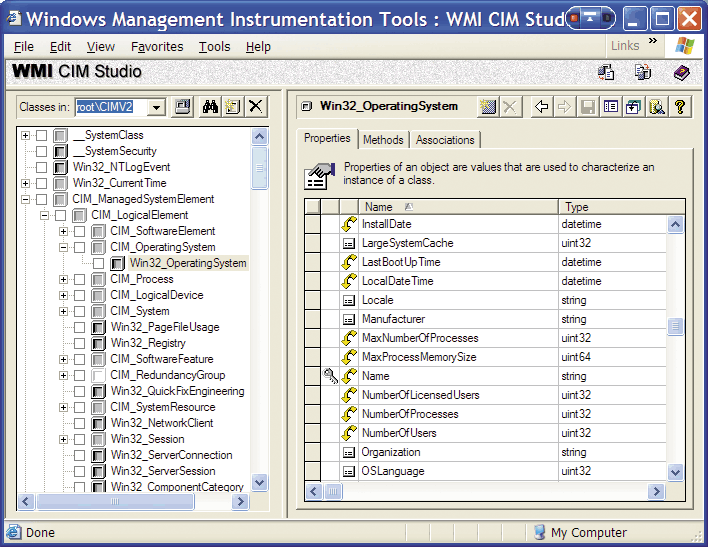
ąĀąĖčüčāąĮąŠą║ 12. ą×ą║ąĮąŠ čāčéąĖą╗ąĖčéčŗ WMI CIM Studio čü ąŠčéą║čĆčŗčéčŗą╝ąĖ čüą▓ąŠą╣čüčéą▓ą░ą╝ąĖ ą║ą╗ą░čüčüą░ Win32_OperatingSystem
ąĢčüą╗ąĖ ą▓čŗ čģąŠčéąĖč鹥 ą┐ąŠčüą╝ąŠčéčĆąĄčéčī ą▓čüąĄ 菹║ąĘąĄą╝ą┐ą╗čÅčĆčŗ ąŠą▒čŖąĄą║č鹊ą▓ ą▓čŗą▒čĆą░ąĮąĮąŠą│ąŠ ą║ą╗ą░čüčüą░, čüčāčēąĄčüčéą▓čāčÄčēąĖąĄ ą▓ ą▓ą░čłąĄą╣ čüąĖčüč鹥ą╝ąĄ, č鹊 ą┤ąŠčüčéą░č鹊čćąĮąŠ ąĮą░ąČą░čéčī ą║ąĮąŠą┐ą║čā čüąŠ ąĘąĮą░čćą║ąŠą╝ čüą┐ąĖčüą║ą░ (č湥čéą▓ąĄčĆčéą░čÅ čüą┐čĆą░ą▓ą░ ą║ąĮąŠą┐ą║ą░ ą▓ ą┐čĆą░ą▓ąŠą╣ ą┐ą░ąĮąĄą╗ąĖ ą║ąĮąŠą┐ąŠą║).
WMI CIM Studio ąŠč湥ąĮčī čāą┤ąŠą▒ąĮčŗą╣ ąĖąĮčüčéčĆčāą╝ąĄąĮčé ą┤ą╗čÅ ą┐ąŠąĖčüą║ą░ ą║ą╗ą░čüčüąŠą▓ ąĖ čüą▓ąŠą╣čüčéą▓ ą▓ ąŠą│čĆąŠą╝ąĮąŠą╝ ą╝ąŠčĆąĄ čĆąĄą┐ąŠąĘąĖč鹊čĆąĖčÅ WMI. ąöą╗čÅ ą┐ąŠąĖčüą║ą░ ąĮą░ąČą╝ąĖč鹥 ą║ąĮąŠą┐ą║čā čüąŠ ąĘąĮą░čćą║ąŠą╝ ą▒ąĖąĮąŠą║ą╗čÅ ąĖ ą▓ą▓ąĄą┤ąĖč鹥 čłą░ą▒ą╗ąŠąĮ ą┤ą╗čÅ ą┐ąŠąĖčüą║ą░, ąĮą░ą┐čĆąĖą╝ąĄčĆ ┬½network┬╗. ąÆčŗą▒ąĄčĆąĖč鹥 ąŠą▒ą╗ą░čüčéčī ą┐ąŠąĖčüą║ą░ (Class names, Class description, Property names) ąĖ ąĮą░ąČą╝ąĖč鹥 ┬½Go!┬╗. ąÆ čåąĄą╗ąŠą╝ WMI CIM Studio ąŠč湥ąĮčī čģąŠčĆąŠčłąĖą╣ ąĖąĮčüčéčĆčāą╝ąĄąĮčé ą┤ą╗čÅ ą┐ąŠąĖčüą║ą░ ąĖ ąĖčüčüą╗ąĄą┤ąŠą▓ą░ąĮąĖčÅ čĆąĄą┐ąŠąĘąĖč鹊čĆąĖčÅ WMI ąĖ ą┤ą╗čÅ ąĖąĮč鹥čĆą░ą║čéąĖą▓ąĮąŠą│ąŠ ą░ąĮą░ą╗ąĖąĘą░ čüąŠčüč鹊čÅąĮąĖčÅ čŹą║ąĘąĄą╝ą┐ą╗čÅčĆąŠą▓ ąŠą▒čŖąĄą║č鹊ą▓ WMI.
ą»ąĘčŗą║ ąĘą░ą┐čĆąŠčüąŠą▓ WQL
ąóąĄą┐ąĄčĆčī ąĮą░ą╝ čüą╗ąĄą┤čāąĄčé čĆą░ąĘąŠą▒čĆą░čéčīčüčÅ, čćč鹊 ąČąĄ čéą░ą║ąŠąĄ WQL, ą░ čéą░ą║ąČąĄ ą║ą░ą║ąĖą╝ ąŠą▒čĆą░ąĘąŠą╝ ą▓ čĆą░ąĘą┤ąĄą╗ąĄ, ą│ą┤ąĄ ąŠą┐ąĖčüą░ąĮą░ čĆą░ą▒ąŠčéą░ WMIC, ą╝čŗ ą┤ąĄą╗ą░ą╗ąĖ ą▓čŗą▒ąŠčĆą║čā ąŠą▒čŖąĄą║č鹊ą▓ WMI ą┐ąŠ ąŠą┐čĆąĄą┤ąĄą╗ąĄąĮąĮčŗą╝ ą║čĆąĖč鹥čĆąĖčÅą╝. ąĀą░ąĘą▒ąĖčĆą░čÅ čŹčéčā č鹥ą╝čā, ą┐ąŠą╗ąĄąĘąĮąŠ ą▓čüą┐ąŠą╝ąĮąĖčéčī, čćč鹊 ąŠą▒čŖąĄą║čéąĮąŠ-ąŠčĆąĖąĄąĮčéąĖčĆąŠą▓ą░ąĮąĮą░čÅ ą╝ąŠą┤ąĄą╗čī ą┐čĆąĄą┤čüčéą░ą▓ą╗ąĄąĮąĖčÅ ą┤ą░ąĮąĮčŗčģ čģąŠčĆąŠčłąŠ ą╗ąŠąČąĖčéčüčÅ ąĮą░ čüčéčĆčāą║čéčāčĆčā čĆąĄą╗čÅčåąĖąŠąĮąĮčŗčģ ą▒ą░ąĘ ą┤ą░ąĮąĮčŗčģ. ąÆ čćą░čüčéąĮąŠčüčéąĖ ą╝ąŠąČąĮąŠ ą┐čĆąŠą▓ąĄčüčéąĖ čüą╗ąĄą┤čāčÄčēąĖąĄ ą░ąĮą░ą╗ąŠą│ąĖąĖ: ąŠą┐čĆąĄą┤ąĄą╗ąĄąĮąĖąĄ čéą░ą▒ą╗ąĖčåčŗ ą┤ą░ąĮąĮčŗčģ (ą┐ąŠą╗čÅ ąĖ ąĖčģ čéąĖą┐čŗ) ŌĆō čŹč鹊 ą║ą╗ą░čüčüčŗ ąŠą▒čŖąĄą║č鹊ą▓, čüčéčĆąŠą║ąĖ ą▓ ą║ąŠąĮą║čĆąĄčéąĮąŠą╣ čéą░ą▒ą╗ąĖčåąĄ ŌĆō čŹč鹊 菹║ąĘąĄą╝ą┐ą╗čÅčĆčŗ ąŠą▒čŖąĄą║č鹊ą▓ ą┤ą░ąĮąĮąŠą│ąŠ ą║ą╗ą░čüčüą░. ąÜą░ąČą┤ąŠąĄ ą┐ąŠą╗ąĄ (čüč鹊ą╗ą▒ąĄčå) ą▓ čéą░ą▒ą╗ąĖčåąĄ ŌĆō čŹč鹊 čüą▓ąŠą╣čüčéą▓ąŠ ą▓čüąĄčģ ąŠą▒čŖąĄą║č鹊ą▓ ą┤ą░ąĮąĮąŠą│ąŠ ą║ą╗ą░čüčüą░. ąÜą░ąČą┤ą░čÅ čÅč湥ą╣ą║ą░ ą▓ ą║ąŠąĮą║čĆąĄčéąĮąŠą╣ čüčéčĆąŠą║ąĄ ŌĆō čŹč鹊 čüą▓ąŠą╣čüčéą▓ąŠ (property) ą║ąŠąĮą║čĆąĄčéąĮąŠą│ąŠ 菹║ąĘąĄą╝ą┐ą╗čÅčĆą░ ąŠą▒čŖąĄą║čéą░. ąĪą▓čÅąĘąĖ čéą░ą▒ą╗ąĖčå ąĖ ą┐čĆąĄą┤čüčéą░ą▓ą╗ąĄąĮąĖčÅ ą╝ąŠąČąĮąŠ čĆą░čüčüą╝ą░čéčĆąĖą▓ą░čéčī ą║ą░ą║ čćą░čüčéąĮčŗą╣ čüą╗čāčćą░ą╣ ąĮą░čüą╗ąĄą┤ąŠą▓ą░ąĮąĖčÅ. ąóčĆąĖą│ą│ąĄčĆčŗ ąĖ ą▓čüčéčĆąŠąĄąĮąĮčŗąĄ ą┐čĆąŠčåąĄą┤čāčĆčŗ ąĖčüčģąŠą┤čÅ ąĖąĘ čŹč鹊ą╣ ą░ąĮą░ą╗ąŠą│ąĖąĖ ŌĆō čŹč鹊 ą╝ąĄč鹊ą┤čŗ ą║ą╗ą░čüčüąŠą▓.
ąĪąŠą▒čüčéą▓ąĄąĮąĮąŠ, ą┤ą╗čÅ č鹊ą│ąŠ čćč鹊ą▒čŗ čāą┤ąŠą▒ąĮąŠ ą▒čŗą╗ąŠ čĆą░ą▒ąŠčéą░čéčī čü ą╝ąĮąŠąČąĄčüčéą▓ąĄąĮąĮčŗą╝ąĖ 菹║ąĘąĄą╝ą┐ą╗čÅčĆą░ą╝ąĖ ąŠą▒čŖąĄą║č鹊ą▓ WMI, ąĖčüą┐ąŠą╗čīąĘčāąĄčéčüčÅ čÅąĘčŗą║ WMI Query Language (WQL), ą║ąŠč鹊čĆčŗą╣ čÅą▓ą╗čÅąĄčéčüčÅ ą┐ąŠą┤ą╝ąĮąŠąČąĄčüčéą▓ąŠą╝ ANSI SQL.
ą×čüąĮąŠą▓ąĮąŠąĄ ąŠčéą╗ąĖčćąĖąĄ WQL ąŠčé ANSI SQL čüąŠčüč鹊ąĖčé ą▓ č鹊ą╝, čćč鹊 WQL ąĮąĄ ą┐ąŠąĘą▓ąŠą╗čÅąĄčé ą┐čĆąŠąĖąĘą▓ąŠą┤ąĖčéčī ąĖąĘą╝ąĄąĮąĄąĮąĖčÅ ą▓ ą┤ą░ąĮąĮčŗčģ WMI, čé. ąĄ. čäą░ą║čéąĖč湥čüą║ąĖ ą▓ WQL ą┐ąŠą┤ą┤ąĄčƹȹĖą▓ą░ąĄčéčüčÅ ą╗ąĖčłčī ąŠą┤ąĖąĮ ąŠą┐ąĄčĆą░č鹊čĆ SQL: select. ąÜčĆąŠą╝ąĄ č鹊ą│ąŠ, ą▓ ąŠą┐ąĄčĆą░č鹊čĆąĄ select čÅąĘčŗą║ą░ WQL ąĮąĄ ą┐ąŠą┤ą┤ąĄčƹȹĖą▓ą░čÄčéčüčÅ čüą╗ąĄą┤čāčÄčēąĖąĄ ą║ą╗čÄč湥ą▓čŗąĄ čüą╗ąŠą▓ą░: DISTINCT, COUNT, JOIN, SUBSTRING, ORDER BY, UPPER, LOWER ąĖ DATEPART (čŹčéąĖ ą║ą╗čÄč湥ą▓čŗąĄ čüą╗ąŠą▓ą░ ą┐ąŠą┤ą┤ąĄčƹȹĖą▓ą░čÄčéčüčÅ ą▓ ą▓ą░čĆąĖą░ąĮč鹥 Extended WQL (eWQL), čĆąĄą░ą╗ąĖąĘąŠą▓ą░ąĮąĮąŠą╝ ą▓ Microsoft SMS 2.0 ąĖ SMS 2003). ąØąĄ ą┐ąŠą┤ą┤ąĄčƹȹĖą▓ą░čÄčéčüčÅ ą░čĆąĖčäą╝ąĄčéąĖč湥čüą║ąĖąĄ ąŠą┐ąĄčĆą░č鹊čĆčŗ. ąÜčĆąŠą╝ąĄ č鹊ą│ąŠ ą║ąŠąĮčüčéčĆčāą║čåąĖąĖ IS ąĖ IS NOT ą╝ąŠą│čāčé ą┐čĆąĖą╝ąĄąĮčÅčéčīčüčÅ č鹊ą╗čīą║ąŠ ą▓ čüąŠč湥čéą░ąĮąĖąĖ čü ą║ąŠąĮčüčéą░ąĮč鹊ą╣ NULL. ą»ąĘčŗą║ąŠą╝ WQL ą┐ąŠą┤ą┤ąĄčƹȹĖą▓ą░ąĄčéčüčÅ ąŠą┐ąĄčĆą░č鹊čĆ LIKE. ąæąŠą╗ąĄąĄ ą┐ąŠą┤čĆąŠą▒ąĮąŠ ą┐čĆąŠ čłą░ą▒ą╗ąŠąĮčŗ, ą┐čĆąĖą╝ąĄąĮčÅąĄą╝čŗąĄ čüąŠą▓ą╝ąĄčüčéąĮąŠ čü ąŠą┐ąĄčĆą░č鹊čĆąŠą╝ LIKE ą▓ WQL, ą╝ąŠąČąĮąŠ ąŠąĘąĮą░ą║ąŠą╝ąĖčéčīčüčÅ ą▓ ąŠčĆąĖą│ąĖąĮą░ą╗čīąĮąŠą╝ ąŠą┐ąĖčüą░ąĮąĖąĖ WMI ąĮą░ čüą░ą╣č鹥 Microsoft [12, 13].
ąØąĖąČąĄ ą┐čĆąĖą▓ąĄą┤ąĄąĮ ą┐čĆąĖą╝ąĄčĆ ąĮąĄą║ąŠč鹊čĆčŗčģ čéąĖą┐ąĖčćąĮčŗčģ WQL-ąĘą░ą┐čĆąŠčüąŠą▓:
SELECT * FROM Win32_LogicalDisk WHERE FileSystem IS NULL
SELECT * FROM Win32_LogicalDisk WHERE FileSystem IS NOT NULL
SELECT * FROM Win32_LogicalDisk WHERE FileSystem = "NTFS"
SELECT * FROM Win32_DiskDrive WHERE Partitions < 2 OR SectorsPerTrack > 100
SELECT * FROM Win32_LogicalDisk WHERE (Name = "C:" OR Name = "D:")
AND FreeSpace > 2000000 AND FileSystem = "NTFS"
SELECT * FROM Win32_NTLogEvent WHERE Logfile = 'Application'
SELECT * FROM Meta_Class WHERE __Class LIKE %Win32%
SELECT * FROM __InstanceCreationEvent WHERE TargetInstance ISA "Win32_NTLogEvent"
GROUP WITHIN 600 BY TargetInstance.SourceName HAVING NumberOfEvents > 25
ąÆčŗ ą╝ąŠąČąĄč鹥 ą┐ąŠčāą┐čĆą░ąČąĮčÅčéčīčüčÅ ą▓ ąĘą░ą┐čĆąŠčüą░čģ WMI čü ą┐ąŠą╝ąŠčēčīčÄ čāąČąĄ čģąŠčĆąŠčłąŠ ąĖąĘą▓ąĄčüčéąĮąŠą╣ ą▓ą░ą╝ čāčéąĖą╗ąĖčéčŗ WBEMTEST, ąĮą░ąČą░ą▓ ą║ąĮąŠą┐ą║čā ┬½Query┬╗ ą▓ ąĄąĄ ą│ą╗ą░ą▓ąĮąŠą╝ ąŠą║ąĮąĄ.
ąóąĄą┐ąĄčĆčī ą▓čüą┐ąŠą╝ąĮąĖč鹥 čāčéąĖą╗ąĖčéčā ą║ąŠą╝ą░ąĮą┤ąĮąŠą╣ čüčéčĆąŠą║ąĖ WMIC, čäčāąĮą║čåąĖąĖ ą║ąŠč鹊čĆąŠą╣ ą╝čŗ čĆą░ąĘą▒ąĖčĆą░ą╗ąĖ ąĮąĄą╝ąĮąŠą│ąŠ ą▓čŗčłąĄ. ąÆ ąĄąĄ čüąĖąĮčéą░ą║čüąĖčüąĄ čéą░ą║ąČąĄ ą╝ąŠą│čāčé ąĖčüą┐ąŠą╗čīąĘąŠą▓ą░čéčīčüčÅ WQL-ąĘą░ą┐čĆąŠčüčŗ ą┤ą╗čÅ čāą┤ąŠą▒čüčéą▓ą░ čĆą░ą▒ąŠčéčŗ čü ąĮą░ą▒ąŠčĆą░ą╝ąĖ ąŠą▒čŖąĄą║č鹊ą▓ ąŠą┤ąĮąŠą│ąŠ ą║ą╗ą░čüčüą░. ą¦č鹊ą▒čŗ ąĖčüą┐ąŠą╗čīąĘąŠą▓ą░čéčī čāąČąĄ ąĖą╝ąĄčÄčēąĖąĄčüčÅ ąĖ ą┐čĆąŠą▓ąĄčĆąĄąĮąĮčŗąĄ WQL-ąĘą░ą┐čĆąŠčüčŗ (ą▒ąŠą╗čīčłąĖąĮčüčéą▓ąŠ ąĖąĘ ąĮąĖčģ čāą┤ąŠą▒ąĮąĄąĄ ą▓čüąĄą│ąŠ ą┐čĆąŠą▓ąĄčĆčÅčéčī čāčéąĖą╗ąĖč鹊ą╣ WBEMTEST), ąĖąĘ ą║ąŠą╝ą░ąĮą┤ąĮąŠą╣ čüčéčĆąŠą║ąĖ ą┤ąŠčüčéą░č鹊čćąĮąŠ ąŠčéą▒čĆąŠčüąĖčéčī čā WQL-ąĘą░ą┐čĆąŠčüą░ ą┐ąĄčĆą▓čāčÄ čćą░čüčéčī: ┬½select * from┬╗. ąŚą░č鹥ą╝ ąĘą░ą╝ąĄąĮąĖčéčī ąĖą╝čÅ ą║ą╗ą░čüčüą░ ąĮą░ ąĄą│ąŠ ą░ą╗ąĖą░čü (ą┐čüąĄą▓ą┤ąŠąĮąĖą╝) ąĖąĘ čéą░ą▒ą╗ąĖčåčŗ 1 ąĖ ą┐čĆąĖ ąĮąĄąŠą▒čģąŠą┤ąĖą╝ąŠčüčéąĖ ą┤ąŠą▒ą░ą▓ąĖčéčī ą┐ąŠčüą╗ąĄ ąĘą░ą┐čĆąŠčüą░ ą▓čŗąĘąŠą▓ ą╝ąĄč鹊ą┤ą░, č乊čĆą╝ą░čé ą▓čŗą▓ąŠą┤ą░ čüą┐ąĖčüą║ą░ ąĖą╗ąĖ ąĘą░ą┐čĆąŠčü čüą▓ąŠą╣čüčéą▓ą░ ąŠą▒čŖąĄą║čéą░. ą¤čĆąĖą╝ąĄčĆčŗ č鹊ą│ąŠ, čćč鹊 ą┐čĆąĖ čŹč鹊ą╝ ą┐ąŠą╗čāčćą░ąĄčéčüčÅ, čÅ čāąČąĄ ą┐čĆąĖą▓ąŠą┤ąĖą╗ ą▓čŗčłąĄ.
ąĢčüą╗ąĖ ąČąĄ čüčĆąĄą┤ąĖ ą┐čüąĄą▓ą┤ąŠąĮąĖą╝ąŠą▓ ą▓ čéą░ą▒ą╗ąĖčåąĄ 1 ąĮąĄčé ąĮčāąČąĮąŠą│ąŠ ą▓ą░ą╝ ą║ą╗ą░čüčüą░, č鹊 ąĄčüčéčī ą┤ą▓ą░ ą┐čāčéąĖ čĆąĄčłąĄąĮąĖčÅ. ą¤ąĄčĆą▓čŗą╣ ŌĆō ą┤ąŠą▒ą░ą▓ąĖčéčī ąĮąŠą▓čŗą╣ ą┐čüąĄą▓ą┤ąŠąĮąĖą╝ ą┤ą╗čÅ ąĮąŠą▓ąŠą│ąŠ ą║ą╗ą░čüčüą░. ąŁč鹊čé ą┐čāčéčī čģąŠčĆąŠčł, ąĄčüą╗ąĖ čü čŹčéąĖą╝ ą║ą╗ą░čüčüąŠą╝ ąĖąĘ WMIC ą▓čŗ ą▒čāą┤ąĄč鹥 čĆą░ą▒ąŠčéą░čéčī č鹊ą╗čīą║ąŠ ąĮą░ čŹč鹊ą╝ ą║ąŠą╝ą┐čīčÄč鹥čĆąĄ. ąĢčüą╗ąĖ ąČąĄ ą▓čŗ čģąŠčéąĖč鹥 ąĖčüą┐ąŠą╗čīąĘąŠą▓ą░čéčī ą║ąŠą╝ą░ąĮą┤čā wmic ąĮą░ čĆą░ąĘąĮčŗčģ ą║ąŠą╝ą┐čīčÄč鹥čĆą░čģ, ą▓ č鹊ą╝ čćąĖčüą╗ąĄ ąĖ ąĮą░ č鹥čģ, ąĮą░ ą║ąŠč鹊čĆčŗčģ čéą░ą║ąŠą╣ ą░ą╗ąĖą░čü ą▓čŗ ąĮąĄ ąŠą┐čĆąĄą┤ąĄą╗čÅą╗ąĖ, č鹊 ą╝ąŠąČąĮąŠ ą▓ąŠčüą┐ąŠą╗čīąĘąŠą▓ą░čéčīčüčÅ ą▓č鹊čĆčŗą╝ čüą┐ąŠčüąŠą▒ąŠą╝. ąÆč鹊čĆąŠą╣ čüą┐ąŠčüąŠą▒ ą┐ąŠąĘą▓ąŠą╗čÅąĄčé čÅą▓ąĮąŠ ąĖčüą┐ąŠą╗čīąĘąŠą▓ą░čéčī ąĮą░čüč鹊čÅčēąĄąĄ ąĖą╝čÅ ą║ą╗ą░čüčüą░ WMI ą┐čĆąĖ ąŠą▒čĆą░čēąĄąĮąĖąĖ ą║ ąĮąĄą╝čā čü ą┐ąŠą╝ąŠčēčīčÄ WMIC. ąöą╗čÅ čŹč鹊ą│ąŠ ąĖčüą┐ąŠą╗čīąĘčāą╣č鹥 čüą╗ąĄą┤čāčÄčēąĖą╣ čüąĖąĮčéą░ą║čüąĖčü:
wmic path Win32_LogicalDisk WHERE FileSystem='NTFS' get /value
ąŚą░ą║ą╗čÄč湥ąĮąĖąĄ
ąÆąŠ ą▓č鹊čĆąŠą╣ čćą░čüčéąĖ čüčéą░čéčīąĖ [15] ąŠą▒čüčāą┤ąĖą╝ ąĮą░ą┐ąĖčüą░ąĮąĖąĄ čüčåąĄąĮą░čĆąĖąĄą▓ čü ąĖčüą┐ąŠą╗čīąĘąŠą▓ą░ąĮąĖąĄą╝ WMI ąĖ WSH. ąæčāą┤čāčé čĆą░ąĘąŠą▒čĆą░ąĮčŗ ąŠčüąŠą▒ąĄąĮąĮąŠčüčéąĖ ąĖčüą┐ąŠą╗čīąĘąŠą▓ą░ąĮąĖčÅ WMI ą▓ čüą║čĆąĖą┐čéą░čģ, ąĖąĘ č鹥čģ, ą║ąŠč鹊čĆčŗąĄ ąŠą▒čŗčćąĮąŠ ą▓čŗąĘčŗą▓ą░čÄčé ąĮą░ąĖą▒ąŠą╗čīčłąĖąĄ ąĘą░čéčĆčāą┤ąĮąĄąĮąĖčÅ čā ą╗čÄą┤ąĄą╣, ąĮą░čćąĖąĮą░čÄčēąĖčģ čĆą░ą▒ąŠčéą░čéčī čü čŹč鹊ą╣ č鹥čģąĮąŠą╗ąŠą│ąĖąĄą╣. ąÜ čéą░ą║ąĖą╝ č鹥ą╝ą░ą╝ čÅ ąŠčéąĮąŠčłčā: ą┐ąŠčüčéčĆąŠąĄąĮąĖąĄ moniker string, ąĖčüą┐ąŠą╗čīąĘąŠą▓ą░ąĮąĖąĄ čĆą░ąĘą╗ąĖčćąĮčŗčģ ą┐čĆąŠčüčéčĆą░ąĮčüčéą▓ ąĖą╝ąĄąĮ WMI, čüą▓čÅąĘą║ą░ WMI ąĖ COM, ąĖčüą┐ąŠą╗čīąĘąŠą▓ą░ąĮąĖąĄ čĆą░ąĘą╗ąĖčćąĮčŗčģ čÅąĘčŗą║ąŠą▓ ą┐čĆąŠą│čĆą░ą╝ą╝ąĖčĆąŠą▓ą░ąĮąĖčÅ ą▓ą╝ąĄčüč鹥 čü WMI, ąĖą╝ą┐ąĄčĆčüąŠąĮą░čåąĖčÅ, ą░čāč鹥ąĮčéąĖčäąĖą║ą░čåąĖčÅ ąĖ ą┐čĆąĖą▓ąĖą╗ąĄą│ąĖąĖ. ąØą░ą║ąŠąĮąĄčå, ąĮą░ąĖą▒ąŠą╗ąĄąĄ ąĖąĮč鹥čĆąĄčüąĮčŗąĄ ą╝ąŠą╝ąĄąĮčéčŗ, čüą▓čÅąĘą░ąĮąĮčŗąĄ čü ą┐ąŠą┤ą║ą╗čÄč湥ąĮąĖąĄą╝ ą║ čāą┤ą░ą╗ąĄąĮąĮčŗą╝ ą║ąŠą╝ą┐čīčÄč鹥čĆą░ą╝ ąĖ ąŠą▒čĆą░ą▒ąŠčéą║ąŠą╣ čüąĖčüč鹥ą╝ąĮčŗčģ čüąŠą▒čŗčéąĖą╣ čü ą┐ąŠą╝ąŠčēčīčÄ WMI. ąÆ ąĘą░ą║ą╗čÄč湥ąĮąĖąĖ ą╝čŗ ąŠą▒čüčāą┤ąĖą╝ ą│ąŠč鹊ą▓čŗąĄ ą┐čĆąŠą┤čāą║čéčŗ, ąĖčüą┐ąŠą╗čīąĘčāčÄčēąĖąĄ WMI ąĖ čüčéčĆą░č鹥ą│ąĖčÄ čĆą░ąĘą▓ąĖčéąĖčÅ čŹč鹊ą╣ č鹥čģąĮąŠą╗ąŠą│ąĖąĖ, ą░ čéą░ą║ ąČąĄ ąĄąĄ ą┐čĆąĖą╝ąĄąĮąĄąĮąĖčÅ ą▓ ąĖąĮč乊čĆą╝ą░čåąĖąŠąĮąĮčŗčģ čüąĖčüč鹥ą╝ą░čģ ą┐čĆąĄą┤ą┐čĆąĖčÅčéąĖą╣.
[ąĪčüčŗą╗ą║ąĖ ąĖ ą╗ąĖč鹥čĆą░čéčāčĆą░]
1. Distributed Management Task Force Inc. site:dmtf.org.
2. WMICodeCreator.zip site:microsoft.com - WMI Code Creator 1.0.
3. WMITools.exe site:microsoft.com - WMI Administrative Tools.
4. Scriptomatic site:microsoft.com.
5. Tweakomatic Utility site:microsoft.com.
6. Microsoft Scripting Downloads Catalog site:msdn.microsoft.com.
7. WMI Downloads catalog site:msdn.microsoft.com.
8. ADSI Scriptomatic site:microsoft.com.
9. WMI Core 1.5 for Windows 9x, NT 4.0 SP4 site:microsoft.com.
10. Windows Scripting Host 5.6 for Windows 9x/NT/ME site:microsoft.com.
11. Microsoft Windows Script 5.6 Documentation site:microsoft.com.
12. WQL Keywords and description site:msdn.microsoft.com.
13. Windows Management Instrumentation site:msdn.microsoft.com.
14. ąÆčŗ ą▓čüčæ ąĄčēčæ ąĮąĄ ąĖčüą┐ąŠą╗čīąĘčāąĄč鹥 WMI? ą¦ą░čüčéčī 1 site:samag.ru.
15. ąÆčŗ ą▓čüčæ ąĄčēčæ ąĮąĄ ąĖčüą┐ąŠą╗čīąĘčāąĄč鹥 WMI? ą¦ą░čüčéčī 2 site:samag.ru. |

ąÜąŠą╝ą╝ąĄąĮčéą░čĆąĖąĖ
RSS ą╗ąĄąĮčéą░ ą║ąŠą╝ą╝ąĄąĮčéą░čĆąĖąĄą▓ čŹč鹊ą╣ ąĘą░ą┐ąĖčüąĖ